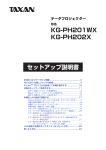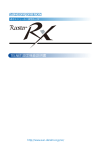Download ダウンロード(2.8MB)
Transcript
ファクスユーザーズガイド はじめに 弊社製品をお買い上げいただきありがとうございます。bizhub C35 は、Windows、 Macintosh、Linux の環境でお使いいただくのに最適なプリンター複合機です。 登録商標および商標 KONICA MINOLTA および KONICA MINOLTA ロゴは、コニカミノルタホールディ ングス株式会社の商標および登録商標です。PageScope、bizhub は、コニカミノ ルタビジネステクノロジーズ株式会社の登録商標です。 Windows、Windows NT、Windows Server は、米国 Microsoft Corporation の米国 およびその他の国における登録商標または商標です。 Ethernet(イーサネット)は、富士ゼロックス株式会社の登録商標です。 IEEE は、The Institute of Electrical and Electronics Engineers, Inc の米国およびそ の他の国における登録商標または商標です。 NTT は、日本電信電話株式会社の登録商標です。 ナンバーディスプレイは、東日本電信電話株式会社 および西日本電信電話株式会 社の登録商標です。 本書に記載されているその他の製品名は各社の商標または登録商標です。 ソフトウェアの所有権について 本機に添付のソフトウェアは著作権により保護されています。本ソフトウェアの著 作権は、コニカミノルタビジネステクノロジーズ株式会社に帰属しています。いか なる形式または方法においても、またいかなる媒体へもコニカミノルタビジネステ クノロジーズ株式会社の書面による事前の承諾なく、添付のソフトウェアの一部ま たは全部を複製・修正・ネットワーク上などへの掲示・譲渡もしくは複写すること はできません。 Copyright © 2010 by KONICA MINOLTA BUSINESS TECHNOLOGIES, INC. All Rights Reserved. 著作権について 本書の著作権はコニカミノルタビジネステクノロジーズ株式会社に帰属します。書 面によるコニカミノルタビジネステクノロジーズ株式会社の承諾なく、本書の一部 または全部を複写もしくはいかなる媒体への転載、いかなる言語への翻訳をするこ とはできません。 Copyright © 2010 by KONICA MINOLTA BUSINESS TECHNOLOGIES, INC., Marunouchi Center Building, 1-6-1 Marunouchi, Chiyoda-ku, Tokyo, 100-0005, Japan. All Rights Reserved. 本書について 本書は、改良のため予告なしに変更することがあります。本書の内容に関しては、 誤りや記述漏れのないよう万全を期して作成しておりますが、本書中の不備につい てお気づきのことがありましたら、お買い求めの販売店にご連絡ください。 コニカミノルタビジネステクノロジーズ株式会社は、本書による特定の商用などの 目的に対する利用についての保証はいたしておりません。 本書の記載事項からはずれて本機を操作・運用したことによる偶然の損害、特別・ 重大な損害などの影響ついて、コニカミノルタビジネステクノロジーズ株式会社は 保証・責任を負いかねますのでご了承ください。 ソフトウェア使用許諾契約書 本パッケージにはコニカミノルタビジネステクノロジーズ株式会社(以下、 「KMBT」)より提供される、プリンタシステムの一部を構成するソフトウェア、特 殊な暗号化フォーマットにデジタルコード化された機械可読アウトラインデータ (以下、「フォントプログラム」)、その他プリンティングソフトウェアと連動しコン ピュータシステム上で動作するソフトウェア(以下、「ホストソフトウェア」)、そ して関連する説明資料(以下、「ドキュメンテーション」)が含まれています。 本契約において「本ソフトウェア」とはプリンティングソフトウェア、フォントプ ログラム、ホストソフトウェアの総称で、それら全てのアップグレード版、修正 版、追加版、複製物を含みます。 本ソフトウェアは以下の条件の下でお客様にご使用いただいております。 以下ご同意くださった場合に限り、本ソフトウェア及びドキュメンテーションを使 用することのできる非独占的、譲渡不可のライセンスを KMBT により付与いたし ます。 1. お客様は、お客様の日常業務での使用目的に限り、本ソフトウェアおよび、そ れに伴うフォントプログラムを使用することができます。 2. 上記 1.に定義されているフォントプログラムのライセンスに加え、お客様 は、フォントの重み、スタイル、文字・数字・シンボルのバージョンをプリン ティングソフトウェアを使用するコンピュータにおいて再生表示することがで きます。 3. お客様はバックアップ用にホストソフトウェアをひとつ複製することができま す。ただし、その複製物はいかなるコンピュータにおいてもインストールある いは使用されないことを条件とします。ただし、プリンティングソフトウェア が実行されているプリンティングシステムと使用するときに限り、ホストソフ トウェアを複数のコンピュータにインストールすることができます。 4. 本契約の元、お客様はライセンシーとしてのソフトウェア及びドキュメンテー ションに対する権利及び所有権を第三者(以下、譲受人)に譲渡することがで きます。ただし、お客様が当該譲受人にソフトウェアやドキュメンテーション およびそれらの複製物の全てを譲渡し、当該譲受人が本契約の諸条件について 同意している場合に限ります。 5. お客様はソフトウェアやドキュメンテーションを変更、改作、翻訳したりする ことはできません。 6. お客様は本ソフトウェアを改造、逆アセンブル、暗号解読、リバースエンジニ アリング、逆コンパイルすることはできません。 本ソフトウェア、ドキュメンテーション、及びそれらの複製物に対する権利お よび所有権その他の権利は全て KMBT 及びそのライセンサーに帰属します。 8. 商標は、商標の所有者名を明示し、容認された商標慣行に従って使用されるも のとします。商標の使用は、本ソフトウェアによって生成された印刷出力の識 別を目的とする場合に限られます。いかなる商標であっても、こうした使用に よって当該の商標の所有権がお客様に付与されることはありません。 9. お客様は、ご自身が使用されない本ソフトウェアあるいはその複製物、または 未使用の記憶媒体に収められた本ソフトウェアを貸与、リース、使用許諾、譲 渡することはできません。ただし、上述の、全てのソフトウェア及びドキュメ ンテーションを永久的に譲渡する場合を除きます。 10. KMBT 及びそのライセンサーは、損害が生じる可能性について報告を受けてい たとしても、本ソフトウェアの使用に付随または関連して生ずる間接的、懲罰 的あるいは実害、利益損失、財産損失についていかなる場合においても、また 第三者からのいかなるクレームに対しても一切の責任を負いません。KMBT 及 びそのライセンサーは、本ソフトウェアの使用に関して、明示であるか黙示で あるかを問わず、商品性または特定の用途への適合性、所有権、第3者の権利 を侵害しないことへの保証を含むがこれに限定されず、すべての保証を否認し ます。ある国や司法機関、行政によっては付随的、間接的、あるいは実害の例 外あるいは限定が認められず、お客様に上記の制限はあてはまらない場合もあ ります。 11. Notice to Government End Users(本規定に関して:本規定は米国政府機関の エンドユーザー以外の方には適用されません。)The Software is a “commercial item,” as that term is defined at 48 C.F.R.2.101, consisting of “commercial computer software” and “commercial computer software documentation,” as such terms are used in 48 C.F.R. 12.212. Consistent with 48 C.F.R. 12.212 and 48 C.F.R. 227.7202-1 through 227.7202-4, all U.S. Government End Users acquire the Software with only those rights set forth herein. 12. 本ソフトウェアをいかなる国においても輸出管理に関連した法規制に違反した 形で輸出することはできません。 7. 安全にお使いいただくために 製品を安全にお使いいただくために、必ず以下の「取扱上の注意」をよくお読みに なってください。また、この説明書の内容を十分理解してから、プリンタの電源を 入れるようにしてください。 ■ このユーザーズガイドはいつでも見られる場所に大切に保管ください。 絵記号の意味 このユーザーズガイドおよび製品への表示では、製品をただしくお使いいただき、 あなたや他の人々への危害や財産の損害を未然に防止するために、いろいろな絵表 示をしています。その表示と意味は次のようになっています。 警告 この表示を無視して、誤った取扱いをすると、人が死亡また は重傷を負う可能性が想定される内容を示しています。 注意 この表示を無視して、誤った取扱いをすると、人が傷害を負 う可能性が想定される内容及び物的損害のみの発生が想定さ れる内容を示しています。 絵表示の例 記号は注意を促す内容があることを告げるものです。 図の中に具体的な注意内容(左図の場合は高温注意)が描かれ ています。 記号は禁止の行為であることを告げるものです。 図の中や近傍に具体的な禁止内容(左図の場合は分解禁止)が 描かれています。 記号は行為を強制したり指示する内容を告げるものです。 この記号は必ず行っていただきたい行為を告げるものです。記 号の中や近くに具体的内容が書かれています。 警告 z 本製品を改造しないでください。火災・感電のおそれが あります。また、レーザーを使用している機器にはレー ザー光源があり、失明のおそれがあります。 z 本製品の固定されているカバーやパネルなどは外さない でください。製品によっては、内部で高電圧の部分や レーザー光源を使用しているものがあり、感電や失明の おそれがあります。 z 同梱されている電源コード以外は使用しないでくださ い。不適切な電源コードを使用すると火災・感電のおそ れがあります。 z この製品の電源コードを他の製品に転用しないでくださ い。火災・感電のおそれがあります。 z 電源コードを傷つけたり、加工したり、重いものを載せ たり、加熱したり、無理にねじったり、曲げたり、引っ ぱったりして破損させないでください。傷んだ電源コー ド(芯線の露出、断線等)を使用すると火災のおそれが あります。 z 表示された電源電圧以外の電圧で使用しないでくださ い。火災、感電のおそれがあります。 z タコ足配線をしないでください。コンセントに表示され た電流値を超えて使用すると、火災、感電のおそれがあ ります。 z 原則的に延長コードは使用しないで下さい。火災、感電 のおそれがあります。やむを得ず延長コードを使用する 場合は、お買い上げの販売店、または弊社カスタマ・サ ポートにご相談ください。 濡れた手で電源プラグを抜き差ししないでください。感電の 恐れがあります。 電源プラグはコンセントに確実に差し込んでください。火災、 感電のおそれがあります。 必ずアース接続してください。アース接続しないで、万一漏 電した場合は火災、感電のおそれがあります。 z アース(接地)接続は、必ず電源プラグを電源につなぐ 前に行ってください。 z アース(接地)接続を外す場合は、必ず電源プラグを電 源から切り離してから行ってください。 アース線を接続する場合は、以下のいずれかの場所に取り付 けるようにしてください。 z コンセントのアース端子 z 接地工事を施してある接地端子(第 D 種) 次のような所には絶対にアース線を取り付けないでください。 z ガス管(ガス爆発の原因になります) z 電話専用アース(落雷時に大きな電流が流れ、火災・感 電のおそれがあります) z 水道管(途中が樹脂になっていて、アースの役目を果た さない場合があります) 本製品の上に水などの入った花瓶等の容器や、クリップ等の 小さな金属物などを置かないでください。こぼれて製品内に 入った場合、火災、感電のおそれがあります。万一、金属片、 水、液体等の異物が本製品の内部に入った場合には、ただち に電源スイッチを切り、その後必ず電源プラグをコンセント から抜いて、お買い上げの販売店、または弊社カスタマ・サ ポートにご連絡ください。 z 本製品が異常に熱くなったり、煙、異臭、異音が発生す るなどの異常が発生した場合には、ただちに電源スイッ チを切り、その後必ず電源プラグをコンセントから抜い て、お買い上げの販売店、または弊社カスタマ・サポー トにご連絡ください。 z 本製品を落としたり、カバーを破損した場合は、ただち に電源スイッチを切り、その後必ず電源プラグをコンセ ントから抜いて、お買い上げの販売店、または弊社カス タマ・サポートにご連絡ください。そのまま使用します と、火災・感電のおそれがあります。 トナーまたはトナーの入った容器を火中に投じないでくださ い。トナーが飛び散り、やけどのおそれがあります。 注意 z 本製品をほこりの多い場所や調理台・風呂場・加湿器の 側など油煙や湯気の当たる場所には置かないで下さい。 火災・感電の原因となることがあります。 z 本製品を不安定な台の上や傾いたところ、振動・衝撃の 多いところに置かないでください。落ちたり、倒れたり して、けがの原因となることがあります。 z 本製品を設置したら固定脚を使用して固定してくださ い。動いたり、倒れたりしてけがの原因となることがあ ります。インストレーションガイドで固定脚を使用する よう指示がある製品については、固定脚で本体を固定し てください。動いたり、倒れたりして怪我の原因になる ことがあります。 本製品の内部にはやけどの原因となる高温部分があります。 紙づまりの処置など内部を点検するときは、「高温注意」を促 す表示がある部分(定着器周辺など)に、触れないでくださ い。 z 本製品の通風口をふさがないでください。内部に熱がこ もり、火災・故障の原因となることがあります。 z 本製品の周囲で引火性のスプレイや液体、ガス等を使用 しないでください。火災の原因となります。 z トナーユニットや感光体ユニットは、フロッピーディス クや時計等磁気に弱いものの近くには保管しないでくだ さい。これら製品の機能に障害を与える可能性がありま す。 z トナーカートリッジや感光体等を子供の手の届くところ に放置しないで下さい。なめたり食べたりすると健康に 障害を来す原因になることがあります。 z プラグを抜くときは電源コードを引っぱらないでくださ い。コードが傷つき、火災・感電の原因となることがあ ります。 z 電源プラグのまわりに物を置かないでください。非常時 に電源プラグを抜けなくなります。 本製品を移動させる場合は、必ず電源プラグをコンセントか ら抜いて行ってください。コードが傷つき、火災・感電の原 因となることがあります。 連休等で本製品を長期間使用にならないときは、安全のため 必ず電源プラグをコンセントから抜いてください。 z 本製品を移動する際は必ず使用書等で指定された場所を 持って移動してください。製品が落下してけがの原因と なります。 z 本製品を狭い部屋等で使用される場合は、定期的に部屋 の換気をしてください。換気の悪い状態で長期間使用す ると健康に障害を与える可能性があります。 z 電源プラグは年 1 回以上コンセントから抜いて、プラグ の刃と刃の周辺部分を清掃してください。ほこりがたま ると、火災の原因となることがあります。 換気について 換気の悪い部屋で長時間使用したり、大量の印刷を行うと、オゾンなどの臭気が気 になり、快適なオフィス・家庭環境が保てない原因となります。また、印刷動作中 には、化学物質の放散がありますので、換気や通風を十分行うように心掛けてくだ さい。 物質エミッションについて 粉塵、オゾン、スチレン、ベンゼンおよび TVOC の放散については、エコマーク No.117「複写機 Version2」の物質エミッションの放散速度に関する認定基準を満 たしています。(トナーは本製品用に推奨しております純正品を使用し、複写を 行った場合について、試験方法:RAL-UZ122:2006 の付録 2 に基づき試験を実施し ました。) 2 次電池(充電式リチウム電池)について 本機では、2 次電池は一切使用しておりません。 印刷されたものの保存について z 長期間保存される場合は、光による退色を防ぐため光の当たらないところに 保管してください。 z 印刷されたものを貼る場合、溶剤入りの接着剤(スプレーのりなど)を使用 すると、トナーが溶けることがあります。 z 通常の白黒印刷に比べてトナーの層が厚いため、強く折り曲げると折り曲げ たところでトナーが剥がれることがあります。 もくじ 1 はじめに ........................................................................................................... 17 こんな機能があります ...................................................................................... 18 同報送信 ...................................................................................................... 18 タイマー送信 .............................................................................................. 19 パスワード送信/閉域受信 ......................................................................... 19 F コード送信 ............................................................................................... 20 オートリダイアル ....................................................................................... 20 ポーリング受信 ........................................................................................... 21 強制メモリ受信 ........................................................................................... 21 転送ファクス .............................................................................................. 22 インターネットファクス ............................................................................ 22 PC ファクス ................................................................................................ 23 各部の名称 ........................................................................................................ 24 前面 ............................................................................................................. 24 背面 ............................................................................................................. 24 操作パネルについて ......................................................................................... 25 タッチパネルについて ...................................................................................... 28 ホーム画面 .................................................................................................. 28 ファクスモードの初期画面 ......................................................................... 30 タッチパネルに表示されるアイコン .......................................................... 31 もくじ 9 ユーザー認証と部門認証 .................................................................................. 33 ユーザー認証の場合 .................................................................................... 33 本体装置認証 ........................................................................................ 33 外部サーバー認証 ................................................................................. 33 部門認証の場合 ........................................................................................... 33 はじめに設定してください ............................................................................... 34 G3 ファクスの初期設定 .............................................................................. 34 [日付 / 時刻設定].................................................................................. 34 [ファクス仕向]..................................................................................... 34 [発信元設定]........................................................................................ 34 [通信設定]............................................................................................ 34 [PBX 接続設定].................................................................................... 34 インターネットファクスの初期設定 ........................................................... 35 [TCP/IP 設定]....................................................................................... 35 [ネットワーク Fax 設定]...................................................................... 35 [E-mail 送信(SMTP)]......................................................................... 35 [E-mail 受信(POP)] .......................................................................... 35 [E-mail 件名]........................................................................................ 35 [E-mail 本文]........................................................................................ 35 設定しておくと便利な機能 ............................................................................... 36 2 G3 ファクスの接続 ........................................................................................... 37 各種接続方法 .................................................................................................... 38 公衆回線への接続 ....................................................................................... 38 公衆回線に接続し、回線をファクス専用としてご使用になる場合 ...... 38 公衆回線に接続し、電話とファクスの両方をご使用になる場合 ......... 39 ISDN 回線への接続 ..................................................................................... 41 ISDN 回線(電話番号が 1 つ)に接続する場合 ................................... 41 ISDN 回線(電話番号が 2 つ)に接続する場合 ................................... 42 ADSL 回線に接続する場合 ......................................................................... 43 デジタルテレビや CS チューナーに接続する場合 ..................................... 45 ひかり電話に接続する場合 ......................................................................... 46 構内交換機(PBX)、ビジネスフォン、ホームテレフォンに 接続する場合 ............................................................................................... 47 内線電話として接続する場合 ..................................................................... 48 3 設定メニュー .................................................................................................... 49 [ファクス設定](ユーザー設定)...................................................................... 50 設定画面を表示する .................................................................................... 50 [ファクス設定](管理者設定)......................................................................... 52 設定画面を表示する .................................................................................... 56 [発信元設定]............................................................................................... 56 [ヘッダー / フッター設定].......................................................................... 57 [通信設定].................................................................................................. 58 [機能設定].................................................................................................. 61 [ファクス機能設定].................................................................................... 63 10 もくじ [強制メモリ受信]....................................................................................... 64 [閉域受信パスワード]................................................................................ 65 [転送ファクス設定].................................................................................... 65 [リモート受信設定].................................................................................... 66 [PC-Fax 受信設定]..................................................................................... 66 [夜間受信設定]........................................................................................... 67 [PBX 接続設定].......................................................................................... 67 [ファクスレポート].................................................................................... 68 [リスト印刷]............................................................................................... 70 [ファクス仕向]........................................................................................... 70 [ファクス設定初期化]................................................................................ 71 [ファクス初期設定].................................................................................... 71 4 ファクスを送信する ......................................................................................... 73 ファクス送信の基本操作 .................................................................................. 74 原稿をセットする ............................................................................................. 76 ADF にセットする ...................................................................................... 76 原稿ガラスにセットする ............................................................................. 77 宛先を指定する ................................................................................................. 79 登録宛先から指定する ................................................................................ 79 常用(よく使う宛先)から指定する .................................................... 79 検索文字から指定する .......................................................................... 79 種別や名前から検索して指定する ........................................................ 80 直接入力して指定する ................................................................................ 80 G3 ファクスの場合 ............................................................................... 80 インターネットファクスの場合 ............................................................ 81 履歴から指定する ....................................................................................... 81 LDAP 検索して指定する ............................................................................. 82 読込み条件を設定する ...................................................................................... 83 [原稿画質].................................................................................................. 83 [解像度]...................................................................................................... 83 [連続読込み設定]....................................................................................... 84 連続読込みのしかた .................................................................................... 84 [濃度]......................................................................................................... 84 [下地調整].................................................................................................. 85 [シャープネス]........................................................................................... 85 通信回線の設定をする(G3 ファクス)............................................................ 86 [ECM OFF]................................................................................................ 86 [V34 OFF].................................................................................................. 86 [宛先確認送信]........................................................................................... 86 送信機能の設定をする(G3 ファクス)............................................................ 87 [タイマー通信]........................................................................................... 87 [パスワード送信]....................................................................................... 87 [F コード送信] ........................................................................................... 88 E-mail 情報を設定する(インターネットファクス)........................................ 89 もくじ 11 送信原稿の設定をする ...................................................................................... 90 [読込みサイズ]........................................................................................... 90 [長尺原稿].................................................................................................. 90 [片面 / 両面]............................................................................................... 90 [開き方向 / とじ方向]................................................................................. 91 複数の宛先に一度に送信する(同報送信)....................................................... 92 プログラム宛先を指定して送信する ................................................................ 93 手動で送信する(G3 ファクス)....................................................................... 94 操作パネルからの操作 ................................................................................ 94 外付け電話機からの操作 ............................................................................. 95 自動的にリダイアルする(G3 ファクス)......................................................... 96 送信を中止する ................................................................................................. 97 発信元情報を付加する ...................................................................................... 98 G3 ファクスの場合 ..................................................................................... 98 インターネットファクスの場合 .................................................................. 98 5 ファクスを受信する ......................................................................................... 99 G3 ファクスを受信する .................................................................................. 100 自動受信 .................................................................................................... 100 手動受信 .................................................................................................... 101 操作パネルからの操作 ........................................................................ 101 外付け電話機からの操作 .................................................................... 101 TEL/FAX 自動切換え ................................................................................. 102 相手先がファクスの場合 .................................................................... 102 相手先が電話の場合 ............................................................................ 103 留守番電話接続 ......................................................................................... 104 インターネットファクスを受信する .............................................................. 105 受信機能の設定をする .................................................................................... 106 ポーリング受信(G3 ファクス) ............................................................... 106 ポーリング受信のしかた .................................................................... 106 強制メモリ受信(G3 ファクス/インターネットファクス).................... 107 メモリーに保存された文書を印刷する ............................................... 107 閉域受信(G3 ファクス).......................................................................... 108 転送ファクス(G3 ファクス/インターネットファクス)........................ 108 リモート受信(G3 ファクス)................................................................... 109 リモート受信のしかた ........................................................................ 109 夜間受信(G3 ファクス/インターネットファクス)............................... 109 受信文書の記録について ................................................................................ 110 印刷用紙サイズの決定方法 ....................................................................... 110 ステップ 1:最適用紙サイズの決定 ................................................... 110 ステップ 2:印刷用紙サイズの決定 ................................................... 111 縮小と分割の動作について ....................................................................... 111 [給紙トレイ固定]:給紙トレイが固定されている場合 ...................... 111 [受信印刷縮小率]:[100%](等倍)に設定されている場合 ............ 112 [ページ分割記録]:[しない]に設定されている場合 ....................... 112 [ページ分割記録]:[する]に設定されている場合 ........................... 112 12 もくじ 受信情報を付加する ....................................................................................... 113 6 PC ファクスを送受信する .............................................................................. 115 PC ファクスを送信する ................................................................................. 116 PC ファクス送信の基本操作 ..................................................................... 116 送付先を電話帳から指定する ................................................................... 119 送付先を短縮宛先から指定する ................................................................ 120 送信機能の設定をする .............................................................................. 122 送信データに送付状を付加する ................................................................ 123 設定画面 .............................................................................................. 123 [基本]タブ ........................................................................................ 125 [送付先]タブ ..................................................................................... 127 [発信者]タブ ..................................................................................... 129 [イメージ]タブ ................................................................................. 130 ファクスドライバーの設定をする .................................................................. 131 印刷設定画面 ............................................................................................. 131 設定項目 .............................................................................................. 132 プロパティ画面 ......................................................................................... 133 設定項目 .............................................................................................. 134 各タブで共通の項目 .................................................................................. 135 [FAX]タブの設定 .................................................................................... 137 [基本設定]タブの設定 ............................................................................ 139 [ユーザー認証 / 部門管理設定]画面 ................................................. 140 [レイアウト]タブの設定 ......................................................................... 141 [装置情報]タブの設定 ............................................................................ 142 [初期設定]タブの設定 ............................................................................ 143 ドライバー設定を登録して再利用する ..................................................... 144 ドライバー設定の登録 ........................................................................ 144 ドライバー設定の編集 ........................................................................ 145 電話帳を利用する ........................................................................................... 146 電話帳に登録する ..................................................................................... 146 電話帳を編集する ..................................................................................... 148 送付先の個人情報を編集する ............................................................. 148 送付先の所属グループを変更する ...................................................... 149 グループ名を変更する ........................................................................ 149 フォルダーを作成する ........................................................................ 149 送付先の個人情報を検索する ............................................................. 149 PC ファクスを受信する ................................................................................. 150 メモリーに保存された文書を印刷する ..................................................... 150 ファクスドライバーをアンインストールする ................................................ 151 7 宛先を登録する ............................................................................................... 153 宛先の種類について ....................................................................................... 154 短縮宛先 .................................................................................................... 154 グループ宛先 ............................................................................................. 154 プログラム宛先 ......................................................................................... 154 もくじ 13 短縮宛先を登録する ....................................................................................... 155 短縮宛先を登録する(G3 ファクス)........................................................ 155 短縮宛先を登録する(インターネットファクス)..................................... 157 プログラム宛先を登録する ............................................................................. 158 8 通信管理 ......................................................................................................... 159 送受信ジョブを確認する ................................................................................ 160 実行中のジョブを確認する ....................................................................... 160 送信ジョブ .......................................................................................... 160 受信ジョブ .......................................................................................... 160 ジョブ履歴を確認する .............................................................................. 161 送信ジョブ .......................................................................................... 161 受信ジョブ .......................................................................................... 161 ファクスレポート/リストを印刷する ........................................................... 162 ファクスレポート/リストの種類 ............................................................ 162 レポートの種類 ................................................................................... 162 リストの種類 ...................................................................................... 163 通信管理レポート ..................................................................................... 165 レポート内容 ...................................................................................... 165 送信結果レポート ..................................................................................... 166 レポート内容 ...................................................................................... 166 送信予約レポート ..................................................................................... 167 レポート内容 ...................................................................................... 167 同報送信結果レポート .............................................................................. 168 レポート内容 ...................................................................................... 168 同報送信予約レポート .............................................................................. 169 レポート内容 ...................................................................................... 169 PC-Fax 送信エラーレポート ..................................................................... 170 レポート内容 ...................................................................................... 170 I-Fax 受信エラーレポート ......................................................................... 171 レポート内容 ...................................................................................... 171 短縮宛先リスト/グループ宛先リスト/プログラム宛先リスト ............. 172 ファクス設定リスト .................................................................................. 172 9 トラブルシューティング ................................................................................ 173 送信時のトラブル ........................................................................................... 174 G3 ファクス .............................................................................................. 174 インターネットファクス ........................................................................... 176 PC ファクス .............................................................................................. 176 受信時のトラブル ........................................................................................... 178 G3 ファクス .............................................................................................. 178 インターネットファクス ........................................................................... 180 PC ファクス .............................................................................................. 181 エラーメッセージ ........................................................................................... 182 14 もくじ A 付録 ................................................................................................................. 185 技術仕様 ......................................................................................................... 186 G3 ファクス .............................................................................................. 186 インターネットファクス ........................................................................... 187 PC ファクス .............................................................................................. 188 文字を入力するには ....................................................................................... 189 文字入力のしかた ..................................................................................... 189 もくじ 15 16 もくじ はじめに 1 17 こんな機能があります 同報送信 同じ原稿を複数の宛先に一度の操作で送信できます。 " 18 詳しくは、「複数の宛先に一度に送信する(同報送信)」(p.92)をご らんください。 こんな機能があります タイマー送信 読込んだ原稿をメモリーに保存しておき、指定した時刻に送信できます。 " 詳しくは、「[タイマー通信]」(p.87)をごらんください。 パスワード送信/閉域受信 通信相手をパスワードによって限定できます。送信側と受信側に設定されて いるパスワードを照合し、双方のパスワードが一致した場合だけ通信が行わ れます。 " 詳しくは、「[パスワード送信]」(p.87)および「閉域受信(G3 ファ クス)」(p.108)をごらんください。 こんな機能があります 19 F コード送信 F コードに対応した相手先の特定のボックスに送信できます。親展ボックス と中継ボックスへの送信に対応しています。 " 詳しくは、「[F コード送信]」(p.88)をごらんください。 オートリダイアル 通話中や通信エラーなどでファクスが正常に送信されなかった場合は、所定 時間経過後に自動的にリダイアル(再送信)されます。 " 20 詳しくは、 「自動的にリダイアルする(G3 ファクス)」 (p.96)をごら んください。 こんな機能があります ポーリング受信 相手先に蓄積されている原稿を、本機からの操作によって送信させることが できます。 " 詳しくは、「ポーリング受信(G3 ファクス)」(p.106)をごらんくだ さい。 強制メモリ受信 受信文書を直接印刷せずに、パスワードで保護された本機のメモリーに強制 的に保存できます。 メモリーから必要な文書だけを印刷することで、セキュリティーを強化し、 印刷コストを削減できます。 " 詳しくは、「強制メモリ受信(G3 ファクス/インターネットファク ス)」(p.107)をごらんください。 こんな機能があります 21 転送ファクス 受信文書をあらかじめ指定した宛先(ファクス機、E-mail 宛先)に自動転 送できます。 " 詳しくは、 「転送ファクス(G3 ファクス/インターネットファクス)」 (p.108)をごらんください。 インターネットファクス インターネットと E-mail の送受信環境があれば、電話回線を使用せずにイ ンターネット経由でファクスを送受信できます。 " 22 詳しくは、「ファクスを送信する」(p.73)および「ファクスを受信 する」(p.99)をごらんください。 こんな機能があります PC ファクス ファクスドライバーを使用して、コンピューターからファクスを直接送信で きます。 " 詳しくは、「PC ファクスを送受信する」 (p.115)をごらんください。 こんな機能があります 23 各部の名称 以下の図は、本書で使用している本機各部の名称を示しています。 前面 2-b 1 操作パネル 2 自動原稿送り装置(ADF) 2-a ADF カバー 2-b ガイド板 2-c 原稿給紙トレイ 2-d 原稿排紙トレイ 2-e 原稿ストッパー " リーガルサイズの原稿を ADF で読み込む場合、原 稿ストッパーを倒しま す。 3 USB ホストポート 4 トレイ 1(手差しトレイ) 5 トレイ 2 6 排紙トレイ 7 スキャナーロックレバー 8 原稿ガラス 9 原稿カバーパッド 2 2-c 2-a 2-d 2-e 1 3 5 4 9 8 7 6 10 10 スキャナーユニット 背面 1 電源スイッチ 2 背面ドア 3 電源インレット 4 回線コネクター(LINE) 外付け電話機接続用コネクター (TEL) 6 10Base-T/100Base-TX/ 1000Base-T (IEEE 802.3) イー サネットインターフェースポー ト 5 7 24 1 4 7 6 5 3 2 USB ポート 各部の名称 操作パネルについて 1 2 3 4 5 6 7 8 9 19 18 17 16 No. 名称 1 タッチパネル 15 14 13 12 11 10 説明 設定画面やメッセージが表示されます。 タッチパネルを直接タッチして操作することがで きます。 2 [パワーセーブ] キー/ランプ スリープモードに切換わります。 スリープモード時はランプが緑色に点灯し、タッ チパネルの表示が消えます。 スリープモード時に[パワーセーブ]キーを押す と、スリープモードは解除されます。 3 4 [ファクス]キー /ランプ ファクスモードに切換わります。 [E-mail]キー/ ランプ E-mail 送信モードに切換わります。 操作パネルについて ファクスモード時はランプが緑色に点灯します。 E-mail 送信モード時はランプが緑色に点灯します。 25 No. 名称 説明 [フォルダ]キー /ランプ ファイル送信モードに切換わります。 [コピー]キー/ ランプ コピーモードに切換わります。 7 [リセット]キー 表示中のモードの設定(登録した設定は除く)を 初期状態にします。 8 [割込み]キー/ ランプ 割込みモードに切換わります。 5 6 ファイル送信モード時はランプが緑色に点灯しま す。 コピーモード時はランプが緑色に点灯します。 割込みモード時はランプが緑色に点灯します。 割込みモード時に[割込み]キーを押すと、割込 みモードは解除されます。 9 [ストップ]キー 10 [スタート(カ ラー)]キー 動作中のコピー、スキャン、印刷を一時停止しま す。 カラーコピー、カラースキャン、ファクス(モノ クロ)を開始します。 また、停止中のスキャンや印刷を再開します。 11 [スタート]ラン プ コピー、スキャン、ファクスを開始できるときは、 青色に点灯します。 コピー、スキャン、ファクスを開始できないとき は、オレンジ色に点灯します。 12 [スタート(モノ クロ)]キー モノクロコピー、モノクロスキャン、ファクスを 開始します。 また、停止中のスキャンや印刷を再開します。 13 テンキー コピー部数、ファクス番号、E-mail アドレス、名 前などを入力します。 また、設定画面で数値を入力します。 14 [C](クリア) キー 入力した数値や文字列を取り消します。 15 [エラー]ランプ エラー発生時はオレンジ色に点滅します。 サービス実施店への連絡が必要なエラー発生時は、 オレンジ色に点灯します。 26 操作パネルについて No. 名称 説明 16 [データ]ランプ 印刷ジョブの受信中は青色に点滅します。 印刷時、または印刷待ちのときは青色に点灯しま す。 17 [設定メニュー / [設定メニュー]画面に切換わります。 カウンター]キー [設定メニュー]画面では、[ユニバーサル設定]、 [セールスカウンター]、[宛先登録]、[ユーザー設 定]、[管理者設定]の各設定や確認ができます。 18 [プログラム] キー コピー、ファクス、スキャンの設定をプログラム に登録します。 また、登録されているプログラムを呼び出します。 19 [ID]キー ユーザー認証や部門認証を行っている場合に、認 証を実施してログインします。 また、ログイン状態からログアウトし、認証画面 に戻ります。 操作パネルについて 27 タッチパネルについて ホーム画面 2 3 4 5 1 10 9 No. 名称 8 7 6 説明 1 ステータス 操作状況に応じてメッセージが表示されます。 2 [ファクス] ファクスモードに切換わります。 3 [E-mail 送信] E-mail 送信モードに切換わります。 詳しくは、[プリンター / コピー / スキャナー ユー ザーズガイド]をごらんください。 4 [ファイル送信] ファイル送信モードに切換わります。 詳しくは、[プリンター / コピー / スキャナー ユー ザーズガイド]をごらんください。 5 [コピー] コピーモードに切換わります。 詳しくは、[プリンター / コピー / スキャナー ユー ザーズガイド]をごらんください。 6 28 日時表示 現在の日付と時刻が表示されます。 タッチパネルについて No. 名称 7 [USB/HDD] 説明 本機のハードディスク内のデータや、外部メモ リー内のデータを印刷します。 詳しくは、[プリンター / コピー / スキャナー ユー ザーズガイド]をごらんください。 8 [状態] 消耗品や本機の情報が表示されます。 9 [ジョブ] 印刷、送信、受信、保存の各ジョブの状況と履歴 が表示されます。 10 トナー残量表示 タッチパネルについて イエロー(Y)、マゼンタ(M)、シアン(C)、ブ ラック(K)の各色のトナー残量が表示されます。 29 ファクスモードの初期画面 1 7 3 2 5 6 No. 名称 4 説明 1 [常用] 常用(よく使う宛先)に設定されている登録宛先 を指定します。 2 [直接入力] 直接入力して宛先を指定します。 3 [拡張] 送信履歴から宛先を指定します。 また、本機のメモリーに保存されている文書を印 刷または削除します。 4 [オフフック] G3 ファクスを手動操作により送受信します。 5 [設定内容] 指定した宛先と、ファクス設定の内容を確認しま す。 6 [設定] ファクスの送受信に関する設定をします。 7 30 ホーム画面に戻ります。 タッチパネルについて タッチパネルに表示されるアイコン アイコン 説明 画面が複数ページある場合、ページを切換えます。 [↑]と[↓]の間の数値は、画面の「現在のペー ジ数/総ページ数」を示しています。 複数のタブがある場合、タブの表示を切換えます。 設定値を増減します。 設定値を増減します。 エラー発生時に表示されます。アイコンを押すと、 エラー画面が表示されます。 表示中の機能や設定のヘルプが表示されます。 本機に登録されている宛先が表示されます。短縮 宛先やグループ宛先を指定できます。 コピー動作中に表示されます。 原稿の読込み動作中に表示されます。 印刷動作中に表示されます。 G3 ファクス回線の使用中に表示されます。 タッチパネルについて 31 アイコン 説明 タイマー送信機能により送信予約したジョブがあ るときに表示されます。 強制メモリ受信機能や PC ファクス受信機能によ り本機のメモリーに保存された文書があるときに 表示されます。 本機から送信しているときに表示されます。 本機が受信しているときに表示されます。 セキュリティー強化モードが設定されているとき に表示されます。 外部メモリーが接続されているときに表示されま す。 32 タッチパネルについて ユーザー認証と部門認証 本機でユーザー認証や部門認証が設定されている場合、本機の機能を使用す るためには、ユーザー名、部門名、パスワードを指定して認証を行う必要が あります。 " ユーザー認証や部門認証はPageScope Web Connectionから設定しま す。詳しくは、[リファレンスガイド]をごらんください。 ユーザー認証の場合 本体装置認証 1 [ユーザー名]と[パスワード]を入力します。 – [ユーザー名]は直接入力またはユーザー一覧から指定します。 2 [ログイン]を押します。 認証に成功すると、本機の機能を使用できるようになります。 外部サーバー認証 1 [ユーザー名]と[パスワード]を入力します。 – [ユーザー名]は直接入力またはユーザー一覧から指定します。 2 [サーバー]を指定します。 3 [ログイン]を押します。 認証に成功すると、本機の機能を使用できるようになります。 " ユーザー認証と部門認証の両方を設定している場合は、[ログイン] を押したあと、部門認証を行います。ただし、ユーザー認証と部門 認証が連動するように設定され、ログインするユーザーの所属部門 が登録されている場合は、部門認証は行いません。詳しくは、[リ ファレンスガイド]をごらんください。 部門認証の場合 1 [部門名]と[パスワード]を入力します。 2 [ログイン]を押します。 認証に成功すると、本機の機能を使用できるようになります。 ユーザー認証と部門認証 33 はじめに設定してください 本機の設置後、ファクス機能を使用するために以下の項目を設定してくださ い。 G3 ファクスの初期設定 [日付 / 時刻設定] 本機の日付と時刻を設定します。 設定内容の詳細は、[プリンター / コピー / スキャナー ユーザーズガイド] をごらんください。 [ファクス仕向] 本機を設置した国を設定します。 設定内容の詳細は、「[ファクス仕向]」(p.70)をごらんください。 [発信元設定] 発信元情報として付加する本機の名前とファクス番号を設定します。 設定内容の詳細は、「[発信元設定]」(p.56)をごらんください。 [通信設定] ダイアル方式や受信方式などファクスの使用環境の設定をします。 設定内容の詳細は、「[通信設定]」(p.58)をごらんください。 [PBX 接続設定] 本機を構内交換機(PBX)に接続して使用する場合に設定します。 設定内容の詳細は、「[PBX 接続設定]」(p.67)をごらんください。 34 はじめに設定してください インターネットファクスの初期設定 " インターネットファクスの初期設定は、PageScope Web Connection から行います。設定内容の詳細は、[リファレンスガイド]をごらん ください。 [TCP/IP 設定] 本機を TCP/IP 環境で使用するための設定をします。 [ネットワーク Fax 設定] インターネットファクス機能を有効にします。 [E-mail 送信(SMTP) ] E-mail を送信するための設定をします。 SMTP サーバーのアドレスや本機の E-mail アドレスを登録します。 " インターネットファクスを送信する場合は、[バイナリー分割]は常 にオフとなります。 [E-mail 受信(POP)] E-mail を受信するための設定をします。 POP サーバーのアドレス、ログイン名、パスワードを登録します。 [E-mail 件名] E-mail の件名を登録します。 件名の指定のしかたについては、「E-mail 情報を設定する(インターネット ファクス)」(p.89)をごらんください。 [E-mail 本文] E-mail の本文を登録します。 本文の指定のしかたについては、「E-mail 情報を設定する(インターネット ファクス)」(p.89)をごらんください。 はじめに設定してください 35 設定しておくと便利な機能 頻繁に送信する相手先の情報は本機にあらかじめ登録しておくことで、送信 時に入力する手間を省くことができます。 短縮宛先 頻繁に送信する相手先の情報(ファクス宛先、インターネットファクス 宛先など)を登録できます。 グループ宛先 複数の短縮宛先を 1 つのグループにまとめて登録できます。 プログラム宛先 宛先情報(短縮宛先、グループ宛先)とファクスの送受信に関する設定 を組み合わせて登録できます。 " 36 宛先の登録方法ついては、「宛先を登録する」(p.153)をごらんくだ さい。 設定しておくと便利な機能 G3 ファクス の接続 2 37 各種接続方法 ここでは G3 ファクスの各種接続について説明します。誤った接続は他の機 器に悪影響を与える場合がありますので、正しく接続してください。 本機の初期設定については、[インストレーションガイド]をごらんくださ い。 ご注意 ISDN 回線(ターミナルアダプター、ダイアルアップルーター接続)や ADSL 回線に接続してご使用の場合 ISDN 接続機器(ターミナルアダプター 等)、ADSL 接続機器(スプリッター等)が原因でファクス機能が正常に動 作しない場合があります。その場合は、ご加入の回線業者へお問い合わせく ださい。ファクスの設置に伴う回線工事には、「電話工事担任者」資格を必 要とします。無資格者の工事は事故のもとになりますので、販売店もしく は、ご利用の電話会社にご相談ください。 " ISDN 回線、ADSL 回線、デジタルテレビ、CS チューナー、ひかり電 話、ホームテレフォン等との接続においては、必ずしもファクス送 受信を保障するものではありません。 公衆回線への接続 公衆回線に接続し、回線をファクス専用としてご使用になる 場合 ご使用の電話機コードを本機の背面の回線コネクター(LINE)に接続して ください。 38 各種接続方法 本機操作パネルの設定: 本接続をご使用になる場合は、本機操作パネルで以下の設定をしてくださ い。 – [管理者設定]-[ファクス設定]-[通信設定]-[受信方式]: [自動受信] 公衆回線に接続し、電話とファクスの両方をご使用になる場 合 ご使用の電話機を本機の背面の外付け電話機接続用コネクター(TEL)に接 続してください。 本機操作パネルの設定: 本接続をご使用になる場合は、本機操作パネルで以下の設定をしてくださ い。 – [管理者設定]-[ファクス設定]-[通信設定]-[受信方式]: [TEL/FAX 自動切換え] 留守番電話機能をご使用になる場合は、本機操作パネルで以下の設定をして ください。 – [管理者設定]-[ファクス設定]-[通信設定]-[受信方式]: [留守番電話接続] " " お使いの電話回線内ですでに何台かの電話機が接続されている場合 は、本機または本機に接続されている電話機が使用できない場合が あります。この場合、配線工事が必要になりますので、取付工事を 行った販売店か、ご利用の電話会社にご相談ください。 本機の外付け電話機接続用コネクター(TEL)に接続できる端末(電 話機など)台数は1台です。 各種接続方法 39 " " 40 本機の外付け電話機接続用コネクター(TEL)に接続した電話機が ファクス内蔵電話機の場合、電話機側の呼び出し応答時間設定が本 機より短く設定されていると、着信時に本機側でファクスの受信が できない場合があります。ご使用の機器の取扱説明書をご参照の上、 本機の呼び出し応答時間よりも長く設定してください。 電話機子機からの転送受信はできません。 各種接続方法 ISDN 回線への接続 ISDN 回線(電話番号が 1 つ)に接続する場合 ISDN 回線で電話番号が 1 つの場合、ターミナルアダプター(またはダイア ルアップルーター)のアナログポートに本機を接続し、ご使用の電話機を本 機の背面の外付け電話機接続用コネクター(TEL)に接続してください。 " ターミナルアダプター(またはダイアルアップルーター)の空き ポートは「使用しない」に設定してください。 本機操作パネルの設定: 本接続をご使用になる場合は、本機操作パネルで以下の設定をしてくださ い。 – [管理者設定]-[ファクス設定]-[通信設定]-[受信方式]: [TEL/FAX 自動切換え] 留守番電話機能をご使用になる場合は、本機操作パネルで以下の設定をして ください。 – [管理者設定]-[ファクス設定]-[通信設定]-[受信方式]: [留守番電話接続] " " 電話とファクスは同時に使用することはできません。 ターミナルアダプター(またはダイアルアップルーター)側に本機 を接続して電話の発信、着信、通話を確認してください。 万一、本機が使えないときは、ターミナルアダプター(またはダイ アルアップルーター)の設定を確認してください。 各種接続方法 41 " " ターミナルアダプター(またはダイアルアップルーター)によって はブランチ接続(並列接続)が動作保障外の場合があります。 ターミナルアダプター(またはダイアルアップルーター)の仕様に ついてはターミナルアダプター(またはダイアルアップルーター) の取扱い説明書をご覧いただくかターミナルアダプター(またはダ イアルアップルーター)の販売メーカーにお問い合わせください。 本機の外付け電話機接続用コネクター(TEL)に接続した電話機が ファクス内蔵電話機の場合、電話機側の呼び出し応答時間設定が本 機より短く設定されていると、着信時に本機側でファクスの受信が できない場合があります。ご使用の機器の取扱説明書をご参照の上、 本機の呼び出し応答時間よりも長く設定してください。 ISDN 回線(電話番号が 2 つ)に接続する場合 電話番号とファクス番号を使い分けることが可能です。 ターミナルアダプター(またはダイアルアップルーター)のファクス用電話 番号が割り当てられているアナログポートに本機を接続してください。 本機操作パネルの設定: 本接続をご使用になる場合は、本機操作パネルで以下の設定をしてください。 – [管理者設定]-[ファクス設定]-[通信設定]-[受信方式]: [自動受信] 42 各種接続方法 ADSL 回線に接続する場合 スプリッターの TEL 側端子に本機を接続し、ご使用の電話機を本機の背面 の外付け電話機接続用コネクター(TEL)に接続してください 誤った接続の場合、ノイズや通信エラーの原因になります。 本機操作パネルの設定: 本接続をご使用になる場合は、本機操作パネルで以下の設定をしてくださ い。 – [管理者設定]-[ファクス設定]-[通信設定]-[受信方式]: [TEL/FAX 自動切換え] 留守番電話機能をご使用になる場合は、本機操作パネルで以下の設定をして ください。 – [管理者設定]-[ファクス設定]-[通信設定]-[受信方式]: [留守番電話接続] " " 並列(ブランチ)接続はおやめください。通話音質の低下、ノイズ の発生、通信エラーなどの原因になります。 IP フォンを使用してファクス通信を行う場合は、お客様が契約され ているプロバイダーの通信品質が保証されていることを確認してく ださい。 各種接続方法 43 " " " 44 自分の声または相手の声が聞きづらい(ひびく)場合、スプリッ ターが影響している可能性があります。スプリッターを交換すると 改善する場合があります。 接続イメージ図内の点線枠の部分は、使用機器によって一体型の ADSL モデムの場合もあります。 本機の外付け電話機接続用コネクター(TEL)に接続した電話機が ファクス内蔵電話機の場合、電話機側の呼び出し応答時間設定が本 機より短く設定されていると、着信時に本機側でファクスの受信が できない場合があります。ご使用の機器の取扱説明書をご参照の上、 本機の呼び出し応答時間よりも長く設定してください。 各種接続方法 デジタルテレビや CS チューナーに接続する場合 デジタルテレビや CS チューナーは、本機の背面の外付け電話機接続用コネ クター(TEL)に接続します。 本機操作パネルの設定: 本接続をご使用になる場合は、本機操作パネルで以下の設定をしてくださ い。 – [管理者設定]-[ファクス設定]-[通信設定]-[受信方式]: [TEL/FAX 自動切換え] 各種接続方法 45 ひかり電話に接続する場合 ひかり電話対応機器(ルーターなど)のアナログポートに本機を接続し、ご 使用の電話機を本機の背面の外付け電話機接続用コネクター(TEL)に接続 してください。 本機操作パネルの設定: 本接続をご使用になる場合は、本機操作パネルで以下の設定をしてくださ い。 – [管理者設定]-[ファクス設定]-[通信設定]-[受信方式]: [TEL/FAX 自動切換え] 留守番電話機能をご使用になる場合は、本機操作パネルで以下の設定をして ください。 – [管理者設定]-[ファクス設定]-[通信設定]-[受信方式]: [留守番電話接続] " 46 ひかり電話の詳しいサービス内容、およびひかり電話対応機器の設 定方法や不具合は NTT にお問い合わせください。 ひかり電話対応機器へ設定するデータは、NTT から郵送される書面 をご確認ください。 各種接続方法 構内交換機(PBX)、ビジネスフォン、ホームテレフォンに 接続する場合 PBX などの制御装置は、本機の背面の外付け電話機接続用コネクター (TEL)に接続します。 回線数が 1 つの場合の例を示します。 本機操作パネルの設定: 本接続をご使用になる場合は、本機操作パネルで以下の設定をしてくださ い。 – [管理者設定]-[ファクス設定]-[通信設定]-[受信方式]: [TEL/FAX 自動切換え] 留守番電話機能をご使用になる場合は、本機操作パネルで以下の設定をして ください。 – [管理者設定]-[ファクス設定]-[通信設定]-[受信方式]: [留守番電話接続] 各種接続方法 47 内線電話として接続する場合 構内交換機(PBX)またはビジネスフォンを使用しているところに本機を内 線接続する場合、構内交換機(PBX)またはビジネスフォン主装置の設定を アナログ 2 芯用に変更してください。詳細は、配線工事を実施した販売店 にご相談ください。 ■ 本機操作パネルの設定: 本接続をご使用になる場合は、本機操作パネルで以下の設定をしてくださ い。 – [管理者設定]-[ファクス設定]-[通信設定]-[受信方式] : [自動受信] – [管理者設定]-[ファクス設定]-[PBX 接続設定]-[PBX 使 用設定]:[する] 48 各種接続方法 設定メニュー 3 49 [ファクス設定] (ユーザー設定) [ユーザー設定]-[ファクス設定]の設定項目を説明します。 ユーザー設定 環境設定 コピー設定 スキャン設定 プリンター設 定 ファクス設定 リモート受信 有効設定 リモート受信 番号 ファクス初期 設定 ファクス動作 中画面 ファクス送信 中 ファクス受信 中 設定画面を表示する 1 操作パネルの[設定メニュー / カウンター]キーを押します。 2 [ユーザー設定]を押します。 3 [ファクス設定]を押します。 ファクス設定画面が表示されます。 50 [ファクス設定](ユーザー設定) " 太字は工場出荷時の設定値を表します。 項目 説明 [リモート受信有効設 定] 設定 [する]/[しない] リモート受信機能を使用するかどうかを設定しま す。 [リモート受信番号] リモート受信機能によってファクス受信を指示す るときの受信番号を設定します(2 桁)。 [ファクス初期設定] 設定 [工場時の出荷値]/[現在の設定値] 本機の電源をオンにしたときや、操作パネルの [リセット]キーを押したときのファクスの送受信 に関する設定の初期値を設定します。 [工場時の出荷値]:工場出荷時の設定値が初期値 となります。 [現在の設定値]:現在の設定値が初期値となりま す。 [ファクス動作中画面] G3 ファクスの送受信中に、送受信情報を画面に表 示させるかどうかを設定します。 [ファクス送信中] 設定 [する]/[しない] G3 ファクスの送信中に、送信情報(原稿カウン ト、宛先、相手先 ID、宛先件数)を画面に表示さ せるかどうかを設定します。 [ファクス受信中] 設定 [する]/[しない] G3 ファクスの受信中に、受信情報(原稿カウン ト、相手先 ID)を画面に表示させるかどうかを設 定します。 [ファクス設定](ユーザー設定) 51 [ファクス設定] (管理者設定) [管理者設定]-[ファクス設定]の設定項目を説明します。 管理者設 定 環境設定 管理者登録 宛先登録 認証設定 イーサネット 外部メモリプ リント ジョブタイム アウト コピー設定 プリンター設 定 ファクス設定 発信元設定 メンテナンス メニュー フォルダー設 定 ファクス ID ヘッダー / フッター設定 発信元情報 セキュリティ 設定 相手先印字 初期化設定 受信情報 HDD フォー マット ペーパーエン プティー設定 52 発信元 通信設定 ダイアル方式 受信方式 [ファクス設定](管理者設定) 禁止コード設 定 着信回数設定 オートリダイ アル オートリダイ アル間隔 回線モニター 音 回線モニター 音レベル 手動受信時 V.34 OFF 外部 TEL 呼出 時間 機能設定 ナンバーディ スプレイ機能 ナンバーディ スプレイ インチ系用紙 優先選択 ネームディス プレイ 記録用紙優先 選択 発信者情報 記録用紙サイ ズ 給紙トレイ固 定 受信印刷縮小 率 ページ分割記 録 受信原稿両面 印刷 ファクス機能 設定 F コード送信 宛先確認表示 機能 [ファクス設定](管理者設定) 53 宛先 2 度入力 機能(送信) 宛先 2 度入力 機能(登録) ファクス送信 禁止 ファクス受信 禁止 PC-Fax 送信 禁止 インターネッ トファクス送 信禁止 インターネッ トファクス受 信禁止 強制メモリ受 信 強制メモリ受 信 パスワード 閉域受信パス ワード 使用設定 パスワード 転送ファクス 設定 使用設定 転送先 常時印刷設定 リモート受信 設定 リモート受信 有効設定 リモート受信 番号 54 [ファクス設定](管理者設定) PC-Fax 受信 設定 使用設定 PC-Fax 受信 後印刷 夜間受信設定 夜間受信使用 設定 夜間受信開始 時刻 夜間受信終了 時刻 PBX 接続設定 PBX 使用設定 外線番号 ファクスレ ポート 通信管理レ ポート 出力の設定 送信結果レ ポート 出力時刻設定 送信結果レ ポート画像付 き 出力限定設定 予約レポート PC-Fax 送信 エラーレポー ト 同報送信結果 レポート 同報結果レ ポート出力 送信結果レ ポート画面 I-Fax 受信エ ラーレポート [ファクス設定](管理者設定) 55 リスト印刷 ファクス設定 値リスト ファクス仕向 ファクス設定 初期化 ファクス初期 設定 設定画面を表示する 1 操作パネルの[設定メニュー / カウンター]キーを押します。 2 [管理者設定]を押します。 3 管理者パスワード(初期値:12345678)を入力し、[OK]を押します。 4 [ファクス設定]を押します。 ファクス設定画面が表示されます。 " 以降の説明の太字は工場出荷時の設定値を表します。 [発信元設定] 項目 56 説明 [発信元] 発信元情報として付加する本機の名前を入力しま す(30 バイト以内)。 [ファクス ID] 発信元情報として付加する本機のファクス番号を 入力します(半角数字、+、スペースで 20 桁以 内)。 [ファクス設定](管理者設定) [ヘッダー / フッター設定] 項目 [発信元情報] 説明 設定 [原稿内]/[原稿外]/[OFF] 発信元情報(発信元名、相手先のファクス番号ま たは発信元のファクス番号、送信開始日時、通信 番号、ページ番号/総ページ数)の印刷位置を指 定します。 発信元情報は、相手先の受信文書のヘッダーに印 刷されます。 [OFF]に設定すると、発信元情報は印刷されませ ん。 " インターネットファクスの場合、[原稿外] に設定しても、発信元情報は原稿内に印刷 されます。 [相手先印字] 設定 [する]/[しない] 発信元情報として相手先のファクス番号を印刷す るかどうかを設定します。 [する] :相手先のファクス番号が印刷されます。 [しない] :発信元のファクス番号が印刷されます。 " インターネットファクスの場合、相手先の ファクス番号は印刷されません。 [受信情報] 設定 [本文中テキスト]/[原稿外]/[受信情 報 OFF] 受信情報(受信時刻、受信番号)の印刷位置を指 定します。 受信情報は、本機の受信文書のフッターに印刷さ れます。 [受信情報 OFF]に設定すると、受信情報は印刷さ れません。 [ファクス設定](管理者設定) 57 [通信設定] 項目 [ダイアル方式] 説明 設定 [PB]/[10pps]/[20pps] ご使用の通信環境に合わせてダイアル方式を設定 します。 [受信方式] 設定 [自動受信]/[手動受信]/[TEL/FAX 自 動切換え]/[留守番電話接続] G3 ファクスの受信方式を設定します。 [自動受信]:ファクス専用で回線を使用する場合 に設定します。一定回数の呼び出し音が鳴ると、 ファクスを自動的に受信します。 [手動受信]:外付け電話機の接続時に電話として の使用を優先する場合や、リモート受信機能を使 用する場合に設定します。ファクス受信を手動で 指示します。 [TEL/FAX 自動切換え]:外付け電話機の接続時に ファクス受信を優先する場合に設定します。相手 先がファクスの場合は自動的に受信します。電話 の場合は電話機の呼び出し音が鳴ります。 [留守番電話接続]:留守番電話を接続する場合に 設定します。着信すると留守番電話のメッセージ が流れます。相手先がファクスの場合は自動的に 受信します。 [着信回数設定] 設定 [1]~[15]([2]) G3 ファクスを自動受信する場合に、受信を開始す るまでの呼び出し音の回数を設定します。 [オートリダイアル] 設定 [0]~[10]([1]) G3 ファクスが正常に送信されなかった場合のオー トリダイアルの実行回数を設定します。 [オートリダイアル間 隔] 設定 [2]~[15]([2]) オートリダイアルの実行間隔を設定します(単位: 分)。 58 [ファクス設定](管理者設定) 項目 [回線モニター音] 説明 設定 [OFF]/[接続完了まで]/[通信終了ま で] G3 ファクス通信時に電話回線上の音(回線モニ ター音)を鳴らすかどうかを設定します。 [OFF]:回線モニター音が鳴りません。 [接続完了まで]:ダイアルしてから相手先との接 続が完了するまで回線モニター音が鳴ります。 [通信終了まで]:ダイアルしてからファクス通信 が終了するまで回線モニター音が鳴ります。 [回線モニター音レベ ル] 設定 [小]/[中]/[大] 回線モニター音を鳴らす場合に、回線モニター音 の音量を設定します。 [手動受信時 V.34 OFF] 設定 [はい]/[いいえ] G3 ファクスを手動受信するとき、V.34 モードを自 動的に解除するかどうかを設定します。 [外部 TEL 呼出時間] 設定 [5]~[30]([15]) 電話がかかってきたときに外付け電話機の呼び出 し音を鳴らす時間の長さを設定します(単位: 秒)。 [受信方式]を[TEL/FAX 自動切換え]または[留 守番電話接続]に設定した場合に設定します。 " 留守番電話を使用する場合、留守番電話の 応答が開始されるまでの時間よりも、[外部 TEL 呼出時間]が長くなるように設定して ください。 [ファクス設定](管理者設定) 59 項目 [ナンバーディスプレ イ機能] 説明 ナンバーディスプレイ機能を使用するかどうかを 設定します。 ナンバーディスプレイ機能を使用するためには、 事前に NTT への申し込みが必要です。 [ナンバーディスプ 設定 [する]/[しない] レイ] ナンバーディスプレイ機能を使用するかどうかを 設定します。 [しない]に設定すると、[ネームディスプレイ]、 [発信者情報]は表示されません。 [ネームディスプレ 設定 [する]/[しない] イ] ナンバーディスプレイ機能を使用する場合に、 ネームディスプレイ機能を使用するかどうかを設 定します。 ネームディスプレイ機能を使用するためには、事 前に NTT への申し込みが必要です。 [しない]に設定すると、[発信者情報]は表示さ れません。 [発信者情報] 設定 [ネームを表示]/[ナンバーを表示] ネームディスプレイ機能を使用する場合に、ネー ムとナンバーのどちらを画面に表示させるかを設 定します。 60 [ファクス設定](管理者設定) [機能設定] 項目 [インチ系用紙優先選 択] 説明 設定 [する]/[しない] 受信文書を印刷するときにインチ系の用紙を優先 的に使用するかどうかを設定します。 [記録用紙優先選択] 設定 [自動選択]/[サイズ固定]/[サイズ優 先] 受信文書を印刷する用紙の優先順位を設定します。 [自動選択]:自動的に選択された用紙に印刷され ます。 [サイズ固定]:[記録用紙サイズ]で設定されてい る用紙に印刷されます。 [サイズ優先]:優先サイズの用紙に印刷されます。 優先サイズの用紙がない場合は、もっとも近いサ イズの用紙に印刷されます。 [記録用紙サイズ] 設定 [レター]/[リーガル]/[Oficio]/ [A4] 受信文書を印刷する用紙のサイズを設定します。 この設定を有効にするためには、 [給紙トレイ固 定]を[自動]に設定する必要があります。 [給紙トレイ固定] 設定 [自動]/[トレイ 1]/[トレイ 2]/[ト レイ 3]/[トレイ 4] 受信文書を印刷するときに使用する給紙トレイを 固定するかどうかを設定します。給紙トレイを固 定する場合は、使用する給紙トレイを指定します。 " オプションの給紙ユニット(トレイ 3、トレ イ 4)が装着されていない場合は、[トレイ 3]、[トレイ 4]は表示されません。 [受信印刷縮小率] 設定 [87%]~[96%]/[100%] 受信文書を印刷するときの縮小率を設定します。 [ファクス設定](管理者設定) 61 項目 [ページ分割記録] 説明 設定 [する]/[しない] 定形サイズより長い文書を印刷するとき、ページ を分割して印刷するかどうかを設定します。 [受信原稿両面印刷]が[する]に設定されている 場合は、この項目は表示されません。 [受信原稿両面印刷] 設定 [する]/[しない] 定形サイズより長い文書を印刷するとき、用紙の 両面に印刷するかどうかを設定します。 [ページ分割記録]が[する]に設定されている場 合は、この項目は表示されません。 62 [ファクス設定](管理者設定) [ファクス機能設定] 項目 [F コード送信] 説明 設定 [する]/[しない] F コード送信機能を使用するかどうかを設定しま す。 [宛先確認表示機能] 設定 [する]/[しない] ファクスの送信を開始する前に、送信宛先の確認 画面を表示させるかどうかを設定します。 [宛先 2 度入力機能 (送信)] 設定 [する]/[しない] ファクス番号を直接入力して指定するとき、ファ クス番号を 2 度入力させるかどうかを設定します。 繰り返し入力させることで、入力ミスによる誤送 信を防止できます。 [宛先 2 度入力機能 (登録)] 設定 [する]/[しない] ファクス番号を短縮宛先に登録するとき、ファク ス番号を 2 度入力させるかどうかを設定します。 繰り返し入力させることで、入力ミスによる登録 間違いを防止できます。 [ファクス送信禁止] 設定 [する]/[しない] G3 ファクスの送信を禁止するかどうかを設定しま す。 [ファクス受信禁止] 設定 [する]/[しない] G3 ファクスの受信を禁止するかどうかを設定しま す。 [PC-Fax 送信禁止] 設定 [する]/[しない] PC ファクスの送信を禁止するかどうかを設定しま す。 [ファクス設定](管理者設定) 63 項目 説明 [インターネットファ クス送信禁止] 設定 [する]/[しない] インターネットファクスの送信を禁止するかどう かを設定します。 [インターネットファ クス受信禁止] 設定 [する]/[しない] インターネットファクスの受信を禁止するかどう かを設定します。 [強制メモリ受信] 項目 説明 [強制メモリ受信] 設定 [する]/[しない] 強制メモリ受信機能を使用するかどうかを設定し ます。 [パスワード] " 64 本機のメモリーのパスワードを設定します(8 桁以 内)。 この機能は、PC-Fax 受信機能、転送ファクス機能、夜間受信機能と は同時に使用できません。 [ファクス設定](管理者設定) [閉域受信パスワード] 項目 説明 [使用設定] 設定 [はい]/[いいえ] 閉域受信機能を使用するかどうかを設定します。 [パスワード] 閉域受信のパスワードを設定します(4 桁)。 [転送ファクス設定] 項目 説明 [使用設定] 設定 [する]/[しない] 転送ファクス機能を使用するかどうかを設定しま す。 [転送先] 転送先のファクス番号または E-mail アドレスを指 定します。E-mail アドレスは登録宛先からのみ指 定できます。 を押すと、登録宛先から指定できます。 [常時印刷設定] 設定 [常時印刷]/[不達時のみ印刷] 受信文書を転送すると同時に印刷するかどうかを 設定します。 [常時印刷]:転送すると同時に印刷されます。 [不達時のみ印刷]:転送に失敗した場合だけ印刷 されます。 " この機能は、PC-Fax 受信機能、強制メモリ受信機能、夜間受信機能 とは同時に使用できません。 [ファクス設定](管理者設定) 65 [リモート受信設定] 項目 説明 [リモート受信有効設 定] 設定 [する]/[しない] リモート受信機能を使用するかどうかを設定しま す。 [リモート受信番号] リモート受信機能によってファクス受信を指示す るときの受信番号を設定します(2 桁)。 [PC-Fax 受信設定] 項目 説明 [使用設定] 設定 [する]/[しない] PC ファクス受信機能を使用するかどうかを設定し ます。 [する]に設定すると、PC ファクス、G3 ファク ス、インターネットファクスの受信文書が本機の メモリーに保存されます。 [PC-Fax 受信後印刷] 設定 [する]/[しない] PC ファクスの受信文書をメモリーに保存すると同 時に印刷するかどうかを設定します。 " 66 この機能は、転送ファクス機能、強制メモリ受信機能、夜間受信機 能とは同時に使用できません。 [ファクス設定](管理者設定) [夜間受信設定] 項目 説明 [夜間受信使用設定] 設定 [する]/[しない] 夜間受信機能を使用するかどうかを設定します。 [する]に設定すると、夜間時間帯に受信した文書 の印刷を禁止します。夜間時間帯に受信した文書 は、夜間時間帯の終了後にまとめて印刷されます。 [夜間受信開始時刻] 夜間時間帯の開始時刻を設定します。 [夜間受信終了時刻] 夜間時間帯の終了時刻を設定します。 " この機能は、転送ファクス機能、強制メモリ受信機能、PC-Fax 受信 機能とは同時に使用できません。 [PBX 接続設定] 項目 [PBX 使用設定] 説明 設定 [する]/[しない] 本機を構内交換機(PBX)に接続して使用するか どうかを設定します。 [外線番号] 構内交換機(PBX)環境で、内線から外線に発信 するときの外線アクセス番号を設定します。 宛先のファクス番号の前に外線アクセス番号がダ イアルされます。 [ファクス設定](管理者設定) 67 [ファクスレポート] 項目 [通信管理レポート] [出力の設定] 説明 通信管理レポートの印刷設定をします。 設定 [100 通信毎]/[毎日]/[100/ 毎日]/ [使用しない] 通信管理レポートの印刷条件を設定します。 [100 通信毎]:100 通信ごとに印刷されます。 [毎日]:毎日の定時に印刷されます。 [100/ 毎日]:毎日の定時と 100 通信ごとに印刷さ れます。 [使用しない]:印刷されません。 [出力時刻設定] [出力限定設定] [出力の設定]で[毎日]または[100/ 毎日]に設 定した場合に、通信管理レポートを印刷する時刻 を指定します。 設定 [100 件]/[24 時間以内] [出力の設定]で[毎日]または[100/ 毎日]に設 定した場合に、通信管理レポートの印刷条件を設 定します。 [100 件]:最新の 100 通信分が印刷されます。 [24 時間以内]:24 時間以内の最大 100 通信分が 印刷されます。 [送信結果レポート] 設定 [常時]/[エラー時のみ]/[使用しな い] 送信結果レポートの印刷条件を設定します。 [送信結果レポート画 像付き] 設定 [する]/[しない] 送信原稿の 1 ページ目の縮小画像を送信結果レ ポートに印刷するかどうかを設定します。 68 [ファクス設定](管理者設定) 項目 [予約レポート] 説明 設定 [する]/[しない] タイマー送信時に送信予約レポートを印刷するか どうかを設定します。 [PC-Fax 送信エラーレ 設定 [する]/[しない] ポート] PC ファクスの送信に失敗したときに、送信エラー レポートを印刷するかどうかを設定します。 [同報送信結果レポー ト] 設定 [する]/[しない] 同報送信時に同報送信結果レポートを印刷するか どうかを設定します。 [同報結果レポート出 力] 設定 [全件一括]/[1 宛先毎] 同報送信結果レポートの印刷条件を設定します。 [全件一括]:送信結果に関わらず、すべての宛先 への送信が終了したときに印刷されます。 [1 宛先毎]:リダイアルに失敗した宛先ごとに印刷 されます。 [送信結果レポート画 面] 設定 [する]/[しない] ファクスの送信前に、送信結果レポートを印刷す るかどうかの確認画面を表示させるかどうかを設 定します。 [I-Fax 受信エラーレ ポート] 設定 [する]/[しない] インターネットファクスの受信に失敗したときに、 受信エラーレポートを印刷するかどうかを設定し ます。 [ファクス設定](管理者設定) 69 [リスト印刷] 項目 [ファクス設定値リス ト] 説明 設定 [印刷]/[中止] ファクス関連の設定値リストを印刷するかどうか を設定します。 印刷する場合は、[印刷]を選択して[OK]を押 してください。 [ファクス仕向] 説明 設定 [アメリカ]/[カナダ]/[メキシコ]/[オースト リア]/[ベルギー]/[デンマーク]/[フィンラン ド]/[フランス]/[ドイツ]/[ギリシャ]/[ア イルランド]/[イタリア]/[オランダ]/[ノル ウェー]/[ポーランド]/[ポルトガル]/[スペイ ン]/[スウェーデン]/[スイス]/[イギリス]/ [ロシア]/[アルゼンチン]/[ブラジル]/[南ア フリカ]/[オーストラリア]/[ニュージーラン ド]/[中国]/[香港]/[マレーシア]/[シンガ ポール]/[韓国]/[台湾]/[イスラエル]/[日 本]/[サウジアラビア]/[トルコ]/[ハンガ リー]/[スロバキア]/[ベトナム]/[チェコ共和 国]/[フィリピン]/[ヨーロッパ] 本機を設置する国を設定します。本機を設置するときに設定してください。 70 [ファクス設定](管理者設定) [ファクス設定初期化] 説明 設定 [はい]/[いいえ] ファクス関連の設定を工場出荷時の状態に戻すかどうかを設定します。 工場出荷時の状態に戻す場合は、[はい]を選択して[OK]を押してくだ さい。 " 登録宛先は初期化されません。 [ファクス初期設定] 説明 設定 [はい]/[いいえ] 本機のメモリーに保存されているファクスデータを初期化するかどうかを 設定します。 初期化する場合は、[はい]を選択して[OK]を押してください。初期化 が完了すると、本機が自動的に再起動します。 " 登録宛先は初期化されません。 [ファクス設定](管理者設定) 71 72 [ファクス設定](管理者設定) ファクスを送信 する 4 73 ファクス送信の基本操作 G3 ファクスおよびインターネットファクス送信の基本的な操作を説明しま す。 1 ホーム画面の[ファクス]または操作パネルの[ファクス]キーを押 し、ファクスモードの初期画面を表示します。 – ファクスモードの初期画面については、「ファクスモードの初期画 面」(p.30)をごらんください。 2 ADF または原稿ガラスに原 稿をセットします。 – 原稿のセットのしかたに ついては、「原稿をセッ トする」(p.76)をごら んください。 3 宛先を指定します。 – 宛先の指定のしかたについては、「宛先を指定する」(p.79)をごら んください。 – 74 ファクスモードの初期画面の[設定内容]を押すと、指定した宛先 の確認、削除ができます。 ファクス送信の基本操作 4 必要に応じて、[設定]の各 項目を設定します。 – [読込み設定]について は、「読込み条件を設定 する」(p.83)をごらん ください。 – [通信設定]については、 「通信回線の設定をする (G3 ファクス)」(p.86)、 「送信機能の設定をする (G3 ファクス)」(p.87)、 「E-mail 情報を設定する (インターネットファク ス)」(p.89)をごらんください。 – [原稿設定]については、「送信原稿の設定をする」(p.90)をごらん ください。 5 [スタート]キーを押します。 – [スタート(カラー)]キーと[スタート(モノクロ)]キーのどちら を押しても、ファクスはモノクロで送信されます。 すべての原稿の読込みが終了すると、ファクスの送信が開始されます。 " " " " " " 本機は読込む原稿のサイズを自動検知しません。原稿を読込む前に 原稿サイズの設定をしてください。原稿サイズを正しく設定しない と、画像が欠ける場合があります。原稿サイズの設定については、 「[読込みサイズ]」(p.90)をごらんください。 G3 ファクスが正常に送信されなかった場合は、オートリダイアル機 能によって再送信されます。詳しくは、「自動的にリダイアルする (G3 ファクス)」(p.96)をごらんください。 ファクスの送信結果は送信結果レポートから確認できます、詳しく は、「送信結果レポート」(p.166)をごらんください。 待機中のファクス送信を中止したい場合は、ジョブ画面から待機中 の送信ジョブを削除します。詳しくは、「送信を中止する」(p.97) をごらんください。 原稿の読込み中にメモリー残量がなくなった場合は、読込みを継続 できません。読込みが終了した原稿のみ送信する場合は、[スター ト]キーを押してください。送信を中止する場合は、[ストップ] キーを押してください。 インターネットファクスの送信は、以下の形式に対応しています。 – ファイル形式:モノクロ TIFF – データ圧縮形式:TIFF-S (MH) ファクス送信の基本操作 75 原稿をセットする ADF または原稿ガラスに原稿をセットします。 ADF にセットする ADF では複数枚の原稿を自動的に読込むことができます。また、原稿の両 面を読込むこともできます。 1 読込む面を上にして原稿給 紙トレイに原稿を置きます。 2 ガイド板を原稿に沿わせま す。 " " " " " " 76 リーガルサイズの原稿を 読込む場合、原稿ストッ パーを倒してください。 原稿枚数が ADF の容量を 超える場合は、原稿の読 込みを数回に分割できま す。詳しくは、「[連続読 込み設定]」(p.84)をご らんください。 ADF ではレターとリーガルの混載原稿を読込むことができます。レ ターとリーガルの混載原稿を読込む場合は、読込む原稿のサイズを リーガルに設定してください。原稿サイズの設定については、「[読 込みサイズ]」(p.90)をごらんください。 原稿は 50 枚またはマークを超えてセットしないでください。原稿づ まりや原稿破損の原因となります。また、故障の原因となります。 クリップやステープルなどでとじられた原稿は、絶対にセットしな いでください。 原稿のセットが不完全な場合、原稿が斜め送りされ、原稿づまりや 原稿破損の原因となります。 原稿をセットする " 原稿の読込み中は、ADF を開かないでください。 原稿ガラスにセットする 原稿ガラスでは、ADF にセットできない原稿(本などのように厚みのある 原稿や薄い原稿など)を読込むことができます。原稿は 1 枚ずつ読込みま す。 1 ADF を開きます。 2 読込む面を下にして原稿ガ ラスに原稿を置き、原稿ス ケールに沿うように合わせ ます。 原稿をセットする 77 3 ADF を静かに閉じます。 " 78 原稿ガラスで複数ページ の原稿を読込む場合は、 原稿の読込みを数回に分 割できます。詳しくは、 「[連続読込み設定]」 (p.84)をごらんくださ い。 原稿をセットする 宛先を指定する 宛先の指定のしかたには、以下の方法があります。 登録宛先から指定する(p.79) 直接入力して指定する(p.80) 履歴から指定する(p.81) LDAP 検索して指定する(p.82) 登録宛先から指定する 本機に登録されている宛先から指定します。 " 登録宛先から指定するには、あらかじめ本機に短縮宛先やグループ 宛先を登録しておく必要があります。詳しくは、「宛先を登録する」 (p.153)をごらんください。 常用(よく使う宛先)から指定する 常用(よく使う宛先)に設定されている宛先から指定します。 工場出荷時の設定では、常用(よく使う宛先)に設定されている宛先の一覧 が最初に表示されます。 目的の宛先のキーを押して指定してください。 複数の相手先に送信(同報送信)する場合は、目的の宛先をすべて指定 してください。 " 常用(よく使う宛先)の設定については、「短縮宛先を登録する」 (p.155)をごらんください。 検索文字から指定する 宛先ごとに設定されている検索文字から指定します。 1 2 ファクスモードの初期画面で を押します。 目的の宛先の検索文字タブを押します。 – 目的の宛先の検索文字タブが表示されていない場合は、[ → ] または [ ← ] を押してください。 – [かな]を押すと、検索文字タブを「かな」表示に切換えることがで きます。 – 3 グループ宛先を指定する場合は、[グループ]を押してください。 目的の宛先を指定し、[OK]を押します。 – 複数の相手先に送信(同報送信)する場合は、目的の宛先をすべて 指定してください。 宛先を指定する 79 種別や名前から検索して指定する 宛先の種別や名前から検索して指定します。 1 ファクスモードの初期画面で 2 [検索]を押します。 3 検索方法を選択します。 を押します。 – [種別]:宛先の種別(ファクス、インターネットファクスなど)ご との表示に切換えます。 – [名前]:宛先の名前を入力して検索します。名前を入力して[OK] を押すと、検索結果の一覧が表示されます。 4 目的の宛先を指定し、[OK]を押します。 – 複数の相手先に送信(同報送信)する場合は、目的の宛先をすべて 指定してください。 5 [OK]を押します。 直接入力して指定する 本機に登録されていない宛先を指定する場合は、直接入力して指定します。 " [管理者設定]-[セキュリティ設定]-[セキュリティ詳細]- [手動宛先入力]が[禁止]に設定されている場合は、直接入力して 指定することはできません。 G3 ファクスの場合 1 ファクスモードの初期画面で[直接入力]を押します。 2 [ファクス]を押します。 3 ファクス番号を入力します。 – [トーン]: ダイアル回線でプッシュ信号を発信したいときに押しま す。画面には[T]と表示されます。 – [ポーズ] : ダイアルに間をあけたいときに押します。画面には[P] と表示されます。 – [-]:ダイアルするときの区切り記号として入力します。ダイアルに は影響がありません。 4 [OK]を押します。 " [管理者設定]-[ファクス設定]-[ファクス機能設定]-[宛先 2 度入力機能(送信)]が[する]に設定されている場合は、手順 4 で[OK]を押したあと、ファクス番号を再入力する必要がありま す。 " 80 複数の相手先に送信(同報送信)する場合は、ファクス番号を入力 したあと[次宛先]を押し、次のファクス番号を入力してください。 宛先を指定する " 内線から外線に発信するときは、より確実にダイアルするために、 外線番号のあとに[ポーズ]を入力してください。 インターネットファクスの場合 1 ファクスモードの初期画面で[直接入力]を押します。 2 [インターネットファクス]を押します。 3 E-mail アドレスを入力します。 4 [OK]を押します。 " 複数の相手先に送信(同報送信)する場合は、この操作を繰り返し 行い、目的の宛先をすべて指定してください。 履歴から指定する 送信履歴(直前に送信した 5 宛先まで)から指定します。 1 ファクスモードの初期画面で[拡張]を押します。 2 [履歴]を押します。 3 目的の宛先を指定し、[OK]を押します。 " 直接入力して指定した宛先のみ履歴に残ります。 " 宛先が 1 件のジョブのみ履歴から指定できます。 " 本機の電源をオフにすると、履歴は消去されます。 " [管理者設定]-[ファクス設定]-[ファクス機能設定]-[宛先 2 度入力機能(送信)]が[する]に設定されている場合は、履歴か ら指定することはできません。 " [管理者設定]-[セキュリティ設定]-[セキュリティ詳細]- [通信履歴非表示]が[する]に設定されている場合は、履歴から指 定することはできません。 " 以下の送信の場合は、履歴に残りません。 – PC ファクス – 転送ファクス – 本機の電源をオンにして復旧した送信(タイマー送信ジョブなど) – 手動送信 宛先を指定する 81 LDAP 検索して指定する LDAP サーバーを運用している場合は、LDAP サーバーに登録されているア ドレス帳から宛先を検索して指定できます。 " " LDAP 検索して指定するには、PageScope Web Connection から LDAP サーバーを登録する必要があります。詳しくは、[リファレンスガイ ド]をごらんください。 インターネットファクスは LDAP 検索に対応していません。 1 ファクスモードの初期画面で 2 [LDAP]を押します。 3 検索方法を選択し、検索を実行します。 を押します。 – [検索]:検索するキーワードを入力し、[OK]を押します。 – [高度な検索]:検索するキーワードと検索条件を指定し、[OK]を 押します。 4 82 目的の宛先を指定し、[OK]を押します。 – 宛先を指定して[登録一覧]を押すと、短縮宛先に登録できます。 – 宛先を指定して[詳細]を押すと、宛先の詳細情報を確認できます。 – 複数の相手先に送信(同報送信)する場合は、目的の宛先をすべて 指定してください。 宛先を指定する 読込み条件を設定する [設定]-[読込み設定]では、原稿の読込み条件を設定します。 [原稿画質] 原稿の内容に応じて原稿画質を設定します。 項目 説明 [文字] 文字だけの原稿を読込む場合に選択します。 [文字 / 写真] 文字と写真が混ざった原稿を読込む場合に選択し ます。 [写真] 写真だけの原稿を読込む場合に選択します。 [解像度] 原稿を読込むときの解像度を設定します。 項目 説明 [標準] 200 × 100 dpi で読込みます。 [精細] 200 × 200 dpi で読込みます。 [高精細] 400 × 400 dpi で読込みます。 (G3 ファクスのみ) " " 精細に読込むほど、送信する情報量が増え、通信時間が長くなりま す。 インターネットファクスは[高精細]での読込みに対応していませ ん。[高精細]に設定した場合は、自動的に[精細]に変換されて読 込まれます。 読込み条件を設定する 83 [連続読込み設定] 原稿の読込みを分割するかどうかを設定します。 原稿の枚数が多く ADF にセットしきれない場合や、原稿ガラスで複数枚の 原稿を読込みたい場合などに、読込みを数回に分割することで、1 つの原稿 としてスキャンできます。 連続読込みのしかた 1 ホーム画面の[ファクス]または操作パネルの[ファクス]キーを押 し、ファクスモードの初期画面を表示します。 2 ADF または原稿ガラスに最初の原稿をセットします。 3 宛先を指定します。 4 [設定]を押します。 5 [読込み設定]を押します。 6 [連続読込み設定]を[する]に設定します。 7 [スタート]キーを押します。 原稿が読込まれます。 8 次の原稿をセットし、[スタート]キーを押します。 – すべての原稿を読込むまで、この操作を繰り返します。 – [設定変更]を押すと、読込み設定を変更できます。 9 すべての原稿の読込みが終了したら、[終了]を押します。 [濃度] 原稿を読込むときの濃度を設定します。 濃度は 9 段階から設定します。原稿の濃さに応じて設定してください。 84 読込み条件を設定する [下地調整] 下地色の付いた原稿(新聞紙や再生紙など)や裏面が透ける薄い原稿を読込 むときの下地色の濃度を設定します。 濃度は 9 段階から設定します。下地色の濃さに応じて設定してください。 [シャープネス] 原稿を読込むときの文字や線などの境界部分の強さを設定します。 文字や線などをはっきりと読込む場合は、+側に設定します。シャープネス は 7 段階から設定します。 読込み条件を設定する 85 通信回線の設定をする(G3 ファクス) [設定]-[通信設定]-[回線設定]では、G3 ファクスの通信回線の設 定をします。 [ECM OFF] ECM モードを解除して通信するかどうかを設定します。 ECM モードとは、ITU-T(国際電気通信連合)によって定められた誤り再 送方式の通信です。工場出荷時の設定では、ECM モードで通信が行われま す。 ECM モードが有効の場合、データが相手に正しく送られたかどうかを確認 しながら通信が行われます。通信時間を短縮したい場合に、ECM モードを 解除します。 " この機能は、ポーリング受信機能とは同時に使用できません。 " [V34 OFF]を[いいえ]に設定している場合は、[ECM OFF]を [はい]に設定できません。 [V34 OFF] V.34 モードを解除して通信するかどうかを設定します。 V.34 モードとは、スーパー G3 ファクスの通信方式です。工場出荷時の設定 では、V.34 モードで通信が行われます。 構内交換機(PBX)に接続されている場合など、回線状況によってはスー パー G3 ファクス通信ができないことがあります。このような場合は、V.34 モードを解除して通信することをおすすめします。 " この機能は、ポーリング受信機能とは同時に使用できません。 [宛先確認送信] 宛先確認送信機能を使用するかどうかを設定します。 宛先確認送信機能を使用すると、指定したファクス番号と相手先のファクス 番号情報(CSI)を比較し、一致した場合だけ送信されます。不一致の場合 は通信エラーとなるため、誤送信を防止できます。 " 86 この機能を使用するためには、相手先に自局のファクス番号が登録 されている必要があります。 通信回線の設定をする(G3 ファクス) 送信機能の設定をする(G3 ファクス) [設定]-[通信設定]-[送受信方法設定]では、G3 ファクスの送信機 能の設定をします。 [タイマー通信] 読込んだ原稿をメモリーに保存しておき、指定した時刻に送信できます。リ ダイアルを含め 16 件まで予約できます。 タイマー送信機能を使用する場合は、[はい]を押し、送信を開始する時刻 をテンキーで指定します。時刻は時、分単位で指定します。 " " " " " あらかじめ本機の日付と時刻を正しく設定しておく必要があります。 日付と時刻の設定については、[プリンター / コピー / スキャナー ユーザーズガイド]をごらんください。 この機能は、ポーリング受信機能、インターネットファクス送信機 能とは同時に使用できません。 操作パネルの[C]キーを押すと、入力した内容をすべて削除できま す。 指定した送信開始時刻に本機の電源がオフの場合は、電源をオンに したときに送信されます。 送信を中止する方法については、「送信を中止する」(p.97)をごら んください。 [パスワード送信] パスワードによって通信相手を限定している相手先に送信できます。 送信側と受信側に設定されているパスワードを照合し、双方のパスワードが 一致した場合だけ通信が行われます。相手先に設定されている閉域受信パス ワードをあらかじめ確認してください。 パスワード送信機能を使用する場合は、[はい]を押し、相手先に設定され ているパスワードをテンキーで入力します。 " " 操作パネルの[C]キーを押すと、入力した内容をすべて削除できま す。 この機能は、F コード送信機能、ポーリング受信機能とは同時に使用 できません。 送信機能の設定をする(G3 ファクス) 87 [F コード送信] F コードに対応した相手先の特定のボックスに送信できます。 F コード送信機能を使用する場合は、[はい]を押します。[SUB アドレス] および[送信 ID]を選択し、テンキーでそれぞれ入力します。 F コードで指定できるボックスには、以下の種類があります。 親展ボックス 相手先の親展ボックスに送信した文書は、親展ボックスのパスワードを 知る特定の人だけが閲覧できます。 相手先の親展ボックスに送信する場合は、[SUB アドレス]に親展ボッ クスのボックス番号、[送信 ID]に親展ボックスのパスワードを入力し ます。 中継ボックス 相手先の中継ボックスに送信した文書は、中継ボックスに登録されてい る配信先に自動的に送信されます。 相手先の中継ボックスに送信する場合は、[SUB アドレス]に中継ボッ クスのボックス番号、[送信 ID]に中継ボックスのパスワードを入力し ます。 " " " " " 88 この機能を使用するためには、相手先が F コードに対応している必要 があります。 親展ボックスに送信するためには、相手先に親展ボックスが登録さ れている必要があります。 中継ボックスに送信するためには、中継機となる相手先に中継ボッ クスが登録されている必要があります。本機を中継機として使用す ることはできません。 この機能は、パスワード送信機能、ポーリング受信機能とは同時に 使用できません。 操作パネルの[C]キーを押すと、入力した内容をすべて削除できま す。 送信機能の設定をする(G3 ファクス) E-mail 情報を設定する(インターネットファ クス) [設定]-[通信設定]-[E-mail 設定]では、インターネットファクスの 文書名、E-mail の件名と本文、差出人(From)アドレスを設定します。 項目 説明 [文書名] インターネットファクスの文書名を入力します。 [件名] E-mail の件名を指定します。 [直接入力]を押すと、件名を入力できます。ま た、登録されている件名を選択することもできま す。 [From] 差出人の E-mail アドレスを指定します。 [管理者アドレス]、[ユーザーアドレス]、[直接入 力]のいずれかを選択します。 [管理者アドレス]は、管理者の E-mail アドレスが 登録されている場合に選択できます。 [ユーザーアドレス]は、認証中のユーザーの E-mail アドレスが登録されている場合に選択でき ます。 [本文] E-mail の本文を指定します。 [直接入力]を押すと、本文を入力できます。ま た、登録されている本文を選択することもできま す。 [詳細]を押すと、本文の内容を確認できます。 " E-mail の件名と本文は、PageScope Web Connection からも登録でき ます。詳しくは、[リファレンスガイド]をごらんください。 E-mail 情報を設定する(インターネットファクス) 89 送信原稿の設定をする [設定]-[原稿設定]では、送信する原稿の設定をします。 [読込みサイズ] 送信する原稿のサイズを設定します。 項目 説明 [定形サイズ] 定形の原稿サイズを指定します。 [定形サイズ]を押し、表示された定型サイズから 原稿サイズを選択します。 [不定形サイズ] [不定形サイズ]を押すと、原稿サイズを指定する 画面が表示されます。[X]辺または[Y]辺を選択 し、[+]、[-]またはテンキーを押してサイズを 指定します。 [長尺原稿] 長尺原稿を送信するかどうかを設定します。1000 mm までの長さの原稿を 送信できます。 " 長尺原稿は ADF から読込みます。両面原稿の読込みはできません。 [片面 / 両面] ADF を使用する場合、両面原稿を読込むかどうかを設定します。 項目 [片面] 片面原稿を読込む場合に選択します。 [両面] 両面原稿を読込む場合に選択します。 [表紙+両面] 90 説明 表紙と両面原稿を読込む場合に選択します。表紙 (原稿の 1 枚目)は表面だけ読込み、2 枚目以降は 表裏を読込みます。 送信原稿の設定をする [開き方向 / とじ方向] ADF を使用して両面原稿を読込む場合に、原稿のとじ方向を設定します。 両面原稿のとじ方向には、上とじと左とじがあり、原稿の裏面の上下関係が 異なります。 項目 説明 [左とじ] 左開きに設定します。横にめくるレイアウトの場 合に選択します。 [上とじ] 上開きに設定します。縦にめくるレイアウトの場 合に選択します。 [自動] 原稿のとじ方向が自動的に設定されます。 原稿の長辺が 297 mm 以下の場合、用紙の長辺に とじ方向が設定されます。 原稿の長辺が 297 mm を超える場合、用紙の短辺 にとじ方向が設定されます。 送信原稿の設定をする 91 複数の宛先に一度に送信する(同報送信) 同報送信機能によって、同じ原稿を複数の宛先に一度の操作で送信できま す。 送信時に目的の宛先をすべて指定することで、同じ原稿がすべての宛先に順 次送信されます。タイマー送信機能と組み合わせて同報送信の開始時刻を指 定することもできます。 同報送信する場合は、次の方法で宛先を指定します。 登録宛先から指定する(500 件まで)(p.79) 直接入力して指定する(LDAP 検索の宛先と合わせて 100 件まで) (p.80) LDAP 検索して指定する(直接入力の宛先と合わせて 100 件まで) (p.82) グループ宛先を指定する(p.79) プログラム宛先を指定する(p.93) " " " " " 92 宛先の登録方法については、「宛先を登録する」(p.153)をごらんく ださい。 同報送信の結果は同報送信結果レポートから確認できます、詳しく は、「同報送信結果レポート」(p.168)をごらんください。 同報送信の宛先に G3 ファクスとインターネットファクスの宛先が含 まれる場合は、原稿を[高精細](400 × 400 dpi)の解像度で送信 することはできません。 同報送信の宛先に G3 ファクスとインターネットファクスの宛先が含 まれる場合は、タイマー送信機能を使用できません。 インターネットファクスは、LDAP 検索に対応していません。 複数の宛先に一度に送信する(同報送信) プログラム宛先を指定して送信する あらかじめ本機に登録されているプログラム宛先を指定して送信できます。 プログラム宛先には、宛先情報(短縮宛先、グループ宛先)とファクスの送 受信に関する設定を組み合わせて登録できるため、その都度細かな設定をせ ずに送信できます。 1 ホーム画面の[ファクス]または操作パネルの[ファクス]キーを押 し、ファクスモードの初期画面を表示します。 – ファクスモードの初期画面については、「ファクスモードの初期画 面」(p.30)をごらんください。 2 原稿をセットします。 – 原稿のセットのしかたについては、「原稿をセットする」(p.76)を ごらんください。 3 [プログラム]キーを押します。 4 一覧から目的のプログラム宛先を指定し、[OK]を押します。 宛先情報とファクスの送受信に関する設定が呼び出されます。 5 [スタート]キーを押します。 すべての原稿の読込みが終了すると、ファクスの送信が開始されます。 " " " プログラム宛先の登録方法については、「プログラム宛先を登録す る」(p.158)をごらんください。 同報送信の宛先に G3 ファクスとインターネットファクスの宛先が含 まれる場合は、原稿を[高精細](400 × 400 dpi)の解像度で送信 することはできません。 同報送信の宛先に G3 ファクスとインターネットファクスの宛先が含 まれる場合は、タイマー送信機能を使用できません。 プログラム宛先を指定して送信する 93 手動で送信する(G3 ファクス) 手動で相手先にダイアルし、相手先の状態を確認してから送信できます。 手動送信には以下の制限があります。 [連続読込み設定]は使用できません。 F コード送信機能、パスワード送信機能、ポーリング受信機能は使用で きません。 オートリダイアル機能ははたらきません。 同報送信はできません。 " [管理者設定]-[ファクス設定]-[ファクス機能設定]-[宛先 2 度入力機能(送信)]が[する]に設定されている場合は、ファク スを手動送信することはできません。 操作パネルからの操作 1 ホーム画面の[ファクス]または操作パネルの[ファクス]キーを押 し、ファクスモードの初期画面を表示します。 – ファクスモードの初期画面については、「ファクスモードの初期画 面」(p.30)をごらんください。 2 原稿をセットします。 – 原稿のセットのしかたについては、「原稿をセットする」(p.76)を ごらんください。 3 必要に応じて、[設定]の各項目を設定します。 – [読込み設定]については、「読込み条件を設定する」(p.83)をごら んください。 – [通信設定]については、「通信回線の設定をする(G3 ファクス)」 (p.86)、「送信機能の設定をする(G3 ファクス)」(p.87)をごらん ください。 – [原稿設定]については、「送信原稿の設定をする」(p.90)をごらん ください。 4 [オフフック]を押します。 5 [送信]が選択されていることを確認します。 6 ファクス番号を入力します。 – を押すと、登録宛先から指定できます。入力したファ クス番号と組み合わせることもできます。 – [プログラム]キーを押すと、プログラム宛先から指定できます。入 力したファクス番号と組み合わせることもできます。 7 94 応答音が聞こえたら、[開始]または[スタート]キーを押します。 ファクスの送信が開始されます。 手動で送信する(G3 ファクス) 外付け電話機からの操作 1 ホーム画面の[ファクス]または操作パネルの[ファクス]キーを押 し、ファクスモードの初期画面を表示します。 – ファクスモードの初期画面については、「ファクスモードの初期画 面」(p.30)をごらんください。 2 原稿をセットします。 – 原稿のセットのしかたについては、「原稿をセットする」(p.76)を ごらんください。 3 必要に応じて、[設定]の各項目を設定します。 – [読込み設定]については、「読込み条件を設定する」(p.83)をごら んください。 – [通信設定]については、「通信回線の設定をする(G3 ファクス)」 (p.86)、「送信機能の設定をする(G3 ファクス)」(p.87)をごらん ください。 – [原稿設定]については、「送信原稿の設定をする」(p.90)をごらん ください。 4 5 受話器を取って、発信音が 聞こえることを確認します。 6 7 相手先と通話し、ファクス受信の準備をしてもらいます。 8 受話器を戻します。 ファクス番号をダイアルします。 – 操作パネルからでもファクス番号を指定できます。 応答音が聞こえたら、[開始]または[スタート]キーを押します。 ファクスの送信が開始されます。 手動で送信する(G3 ファクス) 95 自動的にリダイアルする(G3 ファクス) 通話中や通信エラーなどでファクスが正常に送信されなかった場合は、オー トリダイアル機能によって所定時間経過後に自動的にリダイアル(再送信) されます。 必要に応じて、オートリダイアルの実行回数や実行間隔を設定できます。設 定内容の詳細は、「[通信設定]」(p.58)をごらんください。 " " " 96 手動送信の場合は、オートリダイアル機能ははたらきしません。 正常に送信されなかったファクスは、オートリダイアル機能によっ て待機中の送信ジョブとなります。待機中の送信を中止したい場合 は、「送信を中止する」(p.97)をごらんください。 リダイアルを行っても正常に送信されない場合は、「送信時のトラブ ル」(p.174)をごらんください。 自動的にリダイアルする(G3 ファクス) 送信を中止する オートリダイアル機能やタイマー送信機能によって待機中のファクス送信を 中止したい場合は、ジョブ画面から待機中の送信ジョブを削除します。 1 ホーム画面で[ジョブ]を押します。 – ホーム画面については、「ホーム画面」(p.28)をごらんください。 2 [送信]を押します。 待機中の送信ジョブの一覧が表示されます。 3 削除したいジョブを選択し、[削除]を押します。 4 [はい]を押し、[OK]を押します。 待機中の送信ジョブが削除されます。 " ジョブ画面について詳しくは「送受信ジョブを確認する」(p.160) をごらんください。 送信を中止する 97 発信元情報を付加する 相手先の受信文書のヘッダーに印刷される情報を発信元情報といいます。 本機から送信するファクスに発信元情報を付加することで、本機の名前や送 信日時などを相手先に知らせることができます。 " 発信元情報の印刷に関する設定については、「[ヘッダー / フッター設 定]」(p.57)をごらんください。 G3 ファクスの場合 発信元情報として以下の情報が印刷されます。 発信元名 相手先のファクス番号または発信元のファクス ID 送信開始日時 通信番号 ページ番号/総ページ数 " " 発信元情報として付加する本機の名前やファクス ID の設定について は、「[発信元設定]」(p.56)をごらんください。 手動送信の場合は、総ページ数が印刷されません。 インターネットファクスの場合 発信元情報として以下の情報が印刷されます。 98 差出人の E-mail アドレス 送信開始日時 通信番号 ページ番号/総ページ数 発信元情報を付加する ファクスを受信 する 5 99 G3 ファクスを受信する 本機では以下の受信方式を利用できます。ご使用の環境に合わせて設定して ください。 自動受信(p.100) 手動受信(p.101) TEL/FAX 自動切換え(p.102) 留守番電話接続(p.104) " 本機の電源をオフにすると、ファクスを受信できません。必ず電源 をオンのままにしておいてください。 自動受信 ファクス専用で回線を使用する場合に、この方式を選択します。一定回数の 呼び出し音が鳴ると、ファクスを自動的に受信します。 着信 受信文書 自動的に受信を開始 [管理者設定]-[ファクス設定]で以下の設定をしてください。 [通信設定]-[受信方式]:[自動受信] [通信設定]-[着信回数設定]:受信を開始するまでの呼び出し音の回 数 " 100 設定内容の詳細は、「[通信設定]」(p.58)をごらんください。 G3 ファクスを受信する 手動受信 外付け電話機の接続時に電話としての使用を優先する場合や、リモート受信 機能を使用する場合に、この方式を選択します。 着信後に、操作パネルまたは電話機から本機に対して、ファクス受信を開始 するように指示します。 着信 電話機の呼び出し音が鳴る 電話: 受話器を取って会話 ファクス:操作パネルから受信指示または 電話機から受信指示 [管理者設定]-[ファクス設定]で以下の設定をしてください。 [通信設定]-[受信方式]:[手動受信] [通信設定]-[手動受信時 V.34 OFF] :手動受信時に V.34 モードを自動 的に解除するかどうか " 設定内容の詳細は、「[通信設定]」(p.58)をごらんください。 操作パネルからの操作 1 電話機のベルが鳴ったら、ファクスモードの初期画面の[オフフック] を押します。 2 [受信]を押します。 3 [開始]または[スタート]キーを押します。 ファクスの受信が開始されます。 外付け電話機からの操作 外付け電話機からの操作については、「リモート受信(G3 ファクス)」 (p.109)をごらんください。 G3 ファクスを受信する 101 TEL/FAX 自動切換え 外付け電話機の接続時にファクス受信を優先する場合に、この方式を選択し ます。 相手先がファクスの場合は自動的に受信します。電話の場合は電話機の呼び 出し音が鳴ります。 着信 相手がファクス 受信文書 自動受信 相手がファクスか 電話かを検知 相手が電話 呼び出し音が 鳴る [管理者設定]-[ファクス設定]で以下の設定をしてください。 [通信設定]-[受信方式]:[TEL/FAX 自動切換え] [通信設定]-[外部 TEL 呼出時間]:電話機の呼び出し音を鳴らす時間 の長さ " 設定内容の詳細は、「[通信設定]」(p.58)をごらんください。 相手先がファクスの場合 ファクスを自動的に受信します。 " 102 受話器を取った場合は、受話器を取ったまま操作パネルの[スター ト]キーを押すと受信を開始できます。 G3 ファクスを受信する 相手先が電話の場合 電話機の呼び出し音が鳴ります。呼び出し音が鳴っている間に受話器を取る と通話できます。 着信 5秒 メッセージ 1 4秒 メッセージ 2 外部 TEL 呼出時間 1秒 受信を 開始 電話機の呼び 出し音が鳴る 相手がファクスか電話かを検知 相手がファクスなら受信を開始 電話機の呼び出し音が鳴っている間、相手先に対して以下の音声メッセージ が流れます。 メッセージ 1:「電話の方はしばらくお待ちください。ファクスの方はス タートボタンを押してください。」 メッセージ 2:「ただいま近くにおりません。ファクスに切換えます。」 G3 ファクスを受信する 103 留守番電話接続 留守番電話を接続する場合に、この方式を選択します。 相手先が電話の場合は留守番電話のメッセージが流れます。ファクスの場合 は自動的に受信します。 着信 留守番 電話 メッセージが流れ る 録音中 本機 相手がファクスなら 受信を開始 受信を開始 [管理者設定]-[ファクス設定]で以下の設定をしてください。 [通信設定]-[受信方式]:[留守番電話接続] [通信設定]-[外部 TEL 呼出時間]:電話機の呼び出し音を鳴らす時間 の長さ " " 104 設定内容の詳細は、「[通信設定]」(p.58)をごらんください。 留守番電話の応答が開始されるまでの時間よりも、[外部 TEL 呼出時 間]が長くなるように設定してください。[外部 TEL 呼出時間]の方 が短いと、留守番電話の応答が開始される前に本機がファクスモー ドに切換わってしまい、留守番電話を使用できません。 G3 ファクスを受信する インターネットファクスを受信する 本機は一定の時間間隔で POP サーバーに接続し、E-mail が届いているかど うかを確認します。 E-mail が届いていた場合は、E-mail に添付されているインターネットファ クス文書が自動的に印刷されます。 " " " " " インターネットファクスを受信するためには、あらかじめ PageScope Web Connection から E-mail の受信設定をしておく必要 があります。設定内容の詳細は、[リファレンスガイド]をごらんく ださい。 受信したインターネットファクスの解像度によっては受信エラーと なる場合があります。本機が対応している受信解像度については、 「技術仕様」(p.186)をごらんください。 インターネットファクスの件名と本文は印刷されません。 強制メモリ受信機能または PC ファクス受信機能を使用している場 合、受信したインターネットファクス文書は本機のメモリーに保存 されます。 インターネットファクスの受信に失敗した場合は受信エラーレポー トが印刷されます。詳しくは、「I-Fax 受信エラーレポート」(p.171) をごらんください。 インターネットファクスを受信する 105 受信機能の設定をする 本機で利用できるファクスの受信機能を説明します。 ポーリング受信(G3 ファクス) 相手先に蓄積されている原稿を、本機からの操作によって送信させることが できます。相手先の掲示板番号を指定して掲示板に登録されている原稿を送 信させることもできます。 ポーリング受信機能を使用する場合、電話料金は受信側の負担となります。 " " " この機能は、ECM OFF、V34 OFF、パスワード送信機能、F コード 送信機能、インターネットファクス送信機能とは同時に使用できま せん。 複数の宛先を指定してポーリング受信することはできません。 相手先の掲示板を指定するためには、相手先に掲示板が登録されて いる必要があります。 ポーリング受信のしかた 1 ホーム画面の[ファクス]または操作パネルの[ファクス]キーを押 し、ファクスモードの初期画面を表示します。 2 宛先を指定します。 3 [設定]を押します。 4 [通信設定]を押します。 5 [送受信方法設定]を押します。 6 [ポーリング受信]を押します。 7 受信方法を選択します。 – 相手先のポーリング原稿を受信する場合は、[ポーリング受信]を押 します。 – 相手先の掲示板に登録されている原稿を受信する場合は、[掲示板] を押し、テンキーで相手先の掲示板番号を入力します。 8 [OK]を押します。 9 操作パネルの[スタート]キーを押します。 ポーリング受信が開始されます。 106 受信機能の設定をする 強制メモリ受信(G3 ファクス/インターネットファクス) 受信文書を直接印刷せずに、パスワードで保護された本機のメモリーに強制 的に保存できます。 メモリーから必要な文書だけを印刷することで、セキュリティーを強化し、 印刷コストを削減できます。 [管理者設定]-[ファクス設定]で以下の設定をしてください。 [強制メモリ受信]-[強制メモリ受信]:[する] [強制メモリ受信]-[パスワード]:本機のメモリーのパスワード " " 設定内容の詳細は、「[強制メモリ受信]」(p.64)をごらんください。 この機能は、PC ファクス受信機能、転送ファクス機能、夜間受信機 能とは同時に使用できません。 メモリーに保存された文書を印刷する 1 ホーム画面の[ファクス]または操作パネルの[ファクス]キーを押 し、ファクスモードの初期画面を表示します。 2 [拡張]を押します。 3 [強制メモリ受信]を押します。 4 パスワードを入力し、[OK]を押します。 本機のメモリーに保存されている文書の一覧が表示されます。 5 印刷したい文書を選択し、[印刷]を押します。 – 文書を削除したい場合は、削除したい文書を選択して[削除]を押 します。 選択した文書が印刷されます。 " " 印刷された文書はメモリーから消去されます。 メモリーに保存された文書をPageScope Web Connectionから利用す ることもできます。詳しくは、[リファレンスガイド]をごらんくだ さい。 受信機能の設定をする 107 閉域受信(G3 ファクス) パスワードによって通信相手を限定できます。 送信側と受信側に設定されているパスワードを照合し、双方のパスワードが 一致した場合だけ通信が行われます。 [管理者設定]-[ファクス設定]で以下の設定をしてください。 [閉域受信パスワード]-[使用設定]:[はい] [閉域受信パスワード]-[パスワード]:閉域受信のパスワード " " 閉域受信機能を使用するためには、相手先がパスワード送信機能に 対応している必要があります。 設定内容の詳細は、「[閉域受信パスワード]」(p.65)をごらんくだ さい。 転送ファクス(G3 ファクス/インターネットファクス) 受信文書をあらかじめ指定した宛先(ファクス機、E-mail 宛先)に自動転 送できます。 [管理者設定]-[ファクス設定]で以下の設定をしてください。 [転送ファクス設定]-[使用設定]:[はい] [転送ファクス設定]-[転送先]:転送先のアドレス [転送ファクス設定]-[常時印刷設定]:受信文書を転送すると同時に 本機で印刷するかどうか " " " " 108 設定内容の詳細は、「[転送ファクス設定]」(p.65)をごらんくださ い。 転送先としてインターネットファクス宛先を指定することはできま せん。 解像度が 300 × 300 dpi のインターネットファクス文書を受信した場 合は、ファクス機への転送ができません。その場合、転送失敗とな り本機で印刷されます。 この機能は、PC ファクス受信機能、強制メモリ受信機能、夜間受信 機能とは同時に使用できません。 受信機能の設定をする リモート受信(G3 ファクス) 外付け電話機の接続時に、電話機からリモート受信番号をダイアルすること で、本機に対してファクス受信を開始するように指示できます。 [管理者設定]-[ファクス設定]で以下の設定をしてください。 [通信設定]-[受信方式]:[手動受信] [リモート受信設定]-[リモート受信有効設定]:[する] [リモート受信設定]-[リモート受信番号]:ファクス受信を指示する リモート受信番号 " 設定内容の詳細は、「[通信設定]」(p.58)および「[リモート受信設 定]」(p.66)をごらんください。 リモート受信のしかた 1 電話機のベルが鳴ったら受話器を取って、相手先がファクスであること を確認します。 2 電話機からリモート受信番号をダイアルします。 ファクスの受信が開始されます。 3 受話器を戻します。 " ダイアル回線でご使用の場合、電話機でパルスをトーンに切換える 必要があります。詳しくは、電話機の取扱説明書をごらんください。 夜間受信(G3 ファクス/インターネットファクス) 夜間時間帯に受信したファクスの印刷を禁止できます。夜間時間帯に受信し たファクスは、夜間時間帯の終了後にまとめて印刷されます。 [管理者設定]-[ファクス設定]で以下の設定をしてください。 [夜間受信設定]-[夜間受信使用設定]:[する] [夜間受信設定]-[夜間受信開始時刻]:夜間時間帯の開始時刻 [夜間受信設定]-[夜間受信終了時刻]:夜間時間帯の終了時刻 " " 設定内容の詳細は、「[夜間受信設定]」(p.67)をごらんください。 この機能は、PC ファクス受信機能、強制メモリ受信機能、転送ファ クス機能とは同時に使用できません。 受信機能の設定をする 109 受信文書の記録について 印刷用紙サイズの決定方法 工場出荷時の設定では、受信文書の幅と長さを基に印刷用紙サイズが自動的 に決定されます。ここでは、受信文書の印刷用紙サイズの決定方法を説明し ます。 " 受信文書の印刷用紙の設定については、「[機能設定]」(p.61)をご らんください。 ステップ 1:最適用紙サイズの決定 受信文書の印刷に最適な用紙サイズが以下の規則で決定されます。ここで決 定された最適用紙サイズを基に、ステップ 2 で印刷用紙サイズが決定され ます。 受信文書 [インチ系 [受信情報]の設 受信文書の長さ 最適用紙サイズ の幅 用紙優先 定値 選択]の 設定値 A4 幅(固 [しない] [受信情報 OFF] 1000 mm 以下 定) または[本文中 テキスト] A4 [原稿外] A4 [する] 110 1000 mm 以下 [受信情報 OFF] 292 mm 以下 または[本文中 293 ~ 1000 テキスト] mm レター [原稿外] 284 mm 以下 レター 285 ~ 1000 mm リーガル リーガル 受信文書の記録について ステップ 2:印刷用紙サイズの決定 ステップ 1 で決定された最適サイズの用紙が給紙トレイにセットされてい るかどうかによって、実際に印刷される用紙サイズが異なります。 最適サイズの用紙がセットされている場合は、最適サイズの用紙に印刷 されます。 最適サイズの用紙がセットされていない場合は、以下の表の上から順番 に印刷用紙サイズが決定されます。 最適用紙サイズ A4 レター リーガル 印刷用紙サイズ A4 レター リーガル A4 レター リーガル A4 " " 印刷用紙が給紙トレイにセットされていない場合は、用紙のセット を促すメッセージが表示されます。 給紙トレイの自動トレイ切換え機能の設定によっては、最適用紙サ イズに印刷されません。自動トレイ切換え機能の設定については、 [プリンター / コピー / スキャナー ユーザーズガイド]をごらんくだ さい。 縮小と分割の動作について 受信文書を印刷するときの縮小とページ分割の動作について説明します。以 下の設定によって、動作が異なります。 " 受信文書の印刷に関する設定については、「[機能設定]」(p.61)を ごらんください。 [給紙トレイ固定]:給紙トレイが固定されている場合 受信文書のサイズが給紙トレイにセットされている用紙サイズと同じ か、短いサイズの場合は、設定されている縮小率(87% ~ 96%)で 縮 小されます。 受信文書のサイズが給紙トレイにセットされている用紙サイズよりも長 いサイズの場合は、自動的に縮小(75% ~ 96%)されます。75% まで 縮小しても収まらない場合は、はみ出た部分が切り捨てられます。 ページ分割は行われません。 受信文書の記録について 111 [受信印刷縮小率]: [100%](等倍)に設定されている場合 ページ分割は行われません。 縮小は行われません。 [給紙トレイ固定]は[自動]に設定されます。 受信長 20 mm の長さが収まる用紙に等倍で印刷され、20mm までの後端 画像が切り捨てられます。20 mm を超えた場合は、次に大きなサイズの 用紙に印刷されます。 [ページ分割記録]: [しない]に設定されている場合 自動的に縮小(75% ~ 96%)されます。75% まで縮小しても収まらな い場合は、はみ出た部分が切り捨てられます。 縦横比を維持したまま主走査方向と副走査方向が縮小されます。 印刷用紙の方向と自動選択された用紙の方向が一致しない場合でも、自 動的に 90 度回転して印刷されません。 [ページ分割記録]: [する]に設定されている場合 設定されている縮小率(87% ~ 96%)で 縮小されます。1 ページに収ま らない場合は、次ページに分割されます。 ページ分割によって他ページとの重複部分が生じることはありません。 " 以下のように設定されている場合は、ページ分割は行われません。 – [給紙トレイ固定]:給紙トレイを固定 – [受信印刷縮小率]:[100%] – [記録用紙優先選択]:[サイズ固定]または[サイズ優先] – [受信原稿両面印刷]:[する] 112 受信文書の記録について 受信情報を付加する 本機の受信文書のフッターに印刷される情報を受信情報といいます。 本機が受信するファクスに受信情報を付加することで、受信日時や受信文書 のページ数などを把握することができます。 受信情報として以下の情報が印刷されます。 受信日時 通信番号 ページ番号/総ページ数 " 受信情報の印刷に関する設定については、「[ヘッダー / フッター設 定]」(p.57)をごらんください。 受信情報を付加する 113 114 受信情報を付加する PC ファクスを 送受信する 6 115 PC ファクスを送信する ファクスドライバーを使用してコンピューターから G3 ファクスを直接送信 できます。この機能を PC ファクス送信といいます。 " " PC ファクス送信機能を使用するためには、あらかじめコンピュー ターにファクスドライバーをインストールする必要があります。イ ンストールのしかたについては、[インストレーションガイド]をご らんください。 ファクスドライバーは IPP(Internet Printing Protocol)には対応して いません。 PC ファクス送信の基本操作 PC ファクス送信の基本的な操作を説明します。 1 アプリケーションソフトウェアを起動し、送信するデータを準備しま す。 2 [ファイル]メニューから[印刷]を選択します。 3 [プリンタ名]リストからインストールした[KONICA MINOLTA bizhub C35 FAX]を選択します。 4 必要に応じて[プロパティ](または[詳細設定])をクリックし、ドラ イバーの機能を設定します。 – 設定内容の詳細は、「印刷設定画面」(p.131)をごらんください。 – 変更したドライバーの機能の設定は、アプリケーションソフトウェ アを終了すると元に戻ります。 5 [印刷]をクリックします。 [FAX 送信ポップアップ]画面が表示されます。 116 PC ファクスを送信する 6 送付先の個人情報を指定します。 – [名前]:80 文字まで入力できます。 – [FAX 番号]:0 ~ 9 までの数字と、ハイフン(-)、#、*、P、T が半 角 38 文字まで入力できます。海外へ送信する場合は、はじめに国番 号を入力してください。 – [ECM]:ECM モードを解除して送信するかどうかを設定します。 [V.34]がオンの場合は、ECM モードをオフにできません。 – [V.34]:V.34 モードを解除して送信するかどうかを設定します。 スーパー G3 ファクス通信ができない場合にオフにします。 – [電話帳から追加]:電話帳から送付先を指定できます。電話帳につ いては、「送付先を電話帳から指定する」(p.119)をごらんくださ い。 – [短縮宛先から追加]:本機に登録されている短縮宛先から送付先を 指定できます。詳しくは、「送付先を短縮宛先から指定する」 (p.120)をごらんください。 – [電話帳へ登録]:[名前]と[FAX 番号]に直接入力した情報を電話 帳の[簡易登録]フォルダーへ登録できます。ただし、電話帳が登 録されていない場合は登録できません。電話帳については、「電話帳 を利用する」(p.146)をごらんください。 PC ファクスを送信する 117 7 [送付先一覧に追加]をクリックします。 8 – 送付先が複数の場合は、手順 6 ~ 7 の操作を繰り返します。100 件 まで追加できます。 – 追加した送付先を取り消したいときは、取り消したい送付先を選択 して[一覧から削除]をクリックします。 必要に応じて[FAX モード設定詳細]と[FAX カバーシート]を設定し ます。 – 設定内容の詳細は、「送信機能の設定をする」(p.122)および「送信 データに送付状を付加する」(p.123)をごらんください。 9 [OK]をクリックします。 ファクスデータが本機経由で送信されます。 118 PC ファクスを送信する 送付先を電話帳から指定する [FAX 送信ポップアップ]画面の[電話帳から追加]をクリックすると、電 話帳から送付先を指定できます。 " 電話帳から指定する場合は、あらかじめ送付先の個人情報を電話帳 に登録してください。登録方法については、「電話帳を利用する」 (p.146)をごらんください。 1 [FAX 送信ポップアップ]画面で[電話帳から追加]をクリックします。 2 電話帳左側のリストから[個人一覧]や[グループ]を選択し、目的の 送付先を[個人情報]一覧に表示させます。 – [検索]をクリックすると、検索条件を設定して送付先を検索できま す。検索結果が、[個人情報]一覧に表示されます。 3 [個人情報]一覧から送付先を選択し、[送付先一覧に追加]をクリック します。 – 送付先は 100 件まで追加できます。 – 追加した送付先を取り消したいときは、取り消したい送付先を選択 して[削除]をクリックします。 – 送付先をグループにまとめて登録してある場合、グループ名を選択 して[送付先一覧に追加]をクリックすると、全メンバーが追加さ れます。 4 [OK]をクリックします。 [FAX 送信ポップアップ]画面に戻ります。 PC ファクスを送信する 119 送付先を短縮宛先から指定する [FAX 送信ポップアップ]画面の[短縮宛先から追加]をクリックすると、 本機に登録されている短縮宛先から送付先を指定できます。 " " 本機とコンピューターが通信できない場合は、本機から短縮宛先の 情報を取得することができません。本機とコンピューターが通信可 能な状態で使用してください。 短縮宛先から指定する場合は、あらかじめ本機に短縮宛先を登録し てください。登録方法については、「短縮宛先を登録する」(p.155) をごらんください。 1 [FAX 送信ポップアップ]画面で[短縮宛先から追加]をクリックしま す。 2 画面左側のリストから[短縮宛先リスト]を選択し、目的の送信先を [短縮宛先]一覧に表示させます。 – [短縮宛先の取得]をクリックすると、本機と通信して短縮宛先の情 報を取得します。 – [検索]をクリックすると、検索条件を設定して送付先を検索できま す。検索結果が、[短縮宛先]一覧に表示されます。 120 PC ファクスを送信する 3 [短縮宛先]一覧から送付先を選択し、[送付先一覧に追加]をクリック します。 – 送付先は 100 件まで追加できます。 – 追加した送付先を取り消したいときは、取り消したい送付先を選択 して[一覧から削除]をクリックします。 4 [OK]をクリックします。 [FAX 送信ポップアップ]画面に戻ります。 PC ファクスを送信する 121 送信機能の設定をする [FAX 送信ポップアップ]画面の[FAX モード設定詳細]をクリックする と、ファクスの送信機能を設定できます。 項目 説明 [送信ファイルを印刷] ファクスを送信したあと、本機で送信ファイルを 印刷するかどうかを設定します。 [タイマー送信] タイマー送信機能を使用する場合は、 [送信時刻] を指定します。指定した時刻に本機からファクス が送信されます。 [現在時刻を反映]をクリックすると、コンピュー ターの現在の時刻が[送信時刻]に反映されます。 [SUB アドレス] F コード送信機能を使用する場合は、相手先ボック スのボックス番号を指定します(半角数字 20 桁以 内)。 [送信 ID] F コード送信機能を使用する場合は、相手先ボック スのパスワードを指定します(半角数字、#、* で 20 桁以内)。 " 122 タイマー送信機能を使用する場合、コンピューターの時刻と本機の 時刻が一致していることを確認してください。本機の時刻が指定さ れた送信時刻を過ぎていた場合、翌日に送信されます。 PC ファクスを送信する 送信データに送付状を付加する [FAX 送信ポップアップ]画面の[FAX カバーシート]をオンにすると、 PC ファクスの送信データにカバーシートを付加することができます。 [設定]をクリックすると、カバーシートの内容を設定できます。 設定画面 項目 説明 [カバーシート設定] 送信データに付けるカバーシートの設定を呼び出 します。 [追加]をクリックすると、現在のカバーシートの 設定を保存できます。 [編集]をクリックすると、選択しているカバー シートの設定を編集できます。 [確認] カバーシートの詳細なプレビュー画像を確認でき ます。 [カバーサイズ] カバーシートのサイズを指定します。 PC ファクスを送信する 123 項目 [基本]タブ 説明 カバーシートのスタイルや、カバーシートに記載 する用件などを設定します。 設定内容の詳細は、「[基本]タブ」(p.125)をご らんください。 [送付先]タブ カバーシートに記載する送付先の情報を設定しま す。 設定内容の詳細は、「[送付先]タブ」(p.127)を ごらんください。 [発信者]タブ カバーシートに記載する発信者の情報を設定しま す。 設定内容の詳細は、「[発信者]タブ」(p.129)を ごらんください。 [イメージ]タブ カバーシートに貼り付ける画像を指定します。 設定内容の詳細は、「[イメージ]タブ」 (p.130) をごらんください。 124 PC ファクスを送信する [基本]タブ 項目 説明 [スタイル] カバーシートのスタイルを選択します。 [用件] カバーシートにファクスの用件を記載するかどう かを選択します。 記載する場合は、用件を入力します(64 文字以 内)。 [日付] カバーシートに日付を記載するかどうかを選択し ます。 記載する場合は、記載のしかたを、[形式を選択] または[任意に入力]から選択します。 [形式を選択]:日付の記載形式を選択します。日 付は自動的に設定されます。 [任意に入力]:記載する日付を入力します(20 文 字以内)。 PC ファクスを送信する 125 項目 [送付枚数] 説明 カバーシートにファクスの送付枚数を記載するか どうかを選択します。 記載する場合は、カバーシートを含めた枚数を指 定します。 [通信欄] [標準に戻す] 126 送付先への連絡事項がある場合は、連絡事項を入 力します(640 文字以内)。改行を入れると 2 文字 に換算されます。 [基本]タブの設定を初期状態に戻します。 PC ファクスを送信する [送付先]タブ 項目 説明 [定型] 「各位」、「関係者各位」などの送付先を特定しない 定型の文字列を記載します。 [詳細] 名前、FAX 番号などの送付先の個人情報を記載し ます。 記載のしかたを[連名で記載]、[送付先毎に変 更]、[設定した情報を記載]のいずれかから選択 します。 [連名で記載] 送付先一覧に登録されたすべての送付先を連名で 記載します。 [送付先毎に変更] 送付先ごとにカバーシートに記載する個人情報を 変更します。100 件まで個別にカバーシートを作 成できます。 PC ファクスを送信する 127 項目 説明 [設定した情報を記 [会社名]、[部署名]、[名前]、[FAX 番号]に入力 載] した情報を記載します(各 80 文字以内)。 [FAX 送信ポップアップ]画面の[送付先一覧]に 送付先が追加されていない場合は、選択できませ ん。 [読み込み]をクリックすると、[FAX 送信ポップ アップ]画面の[送付先一覧]の 1 列目の情報が 反映されます。 [標準に戻す] " 128 [送付先]タブの設定を初期状態に戻します。 送付先の名前をカバーシートに記載する場合、敬称は付加されませ ん。敬称を付加したい場合は、[FAX 送信ポップアップ]画面で送付 先の名前を指定するときに敬称を付けてください。 PC ファクスを送信する [発信者]タブ 項目 説明 [発信者情報設定] カバーシートに発信者の情報を記載するかどうか を選択します。 記載する場合は、[会社名]、[部署名]、[名前]、 [電話番号]、[FAX 番号]、[E-mail]に記載内容を 入力します(各 80 文字以内)。 [標準に戻す] [発信者]タブの設定を初期状態に戻します。 PC ファクスを送信する 129 [イメージ]タブ 項目 [イメージを貼り付け る] 説明 カバーシートに画像を貼り付けるかどうかを選択 します。 貼り付ける場合は、[参照]をクリックして画像 ファイル(BMP 形式)を指定します。 [ズーム] 画像の倍率を 50 ~ 800%の範囲で指定します。 [位置] 画像を貼り付ける位置を指定します。 [X]:用紙の幅を 100 としたときの割合で位置を指 定します。 [Y]:用紙の長さを 100 としたときの割合で位置を 指定します。 [標準に戻す] 130 [イメージ]タブの設定を初期状態に戻します。 PC ファクスを送信する ファクスドライバーの設定をする ファクスドライバーの設定は、以下の画面から行います。 印刷設定画面(p.131) プロパティ画面(p.133) 印刷設定画面 印刷設定画面では、ファクスドライバーの機能の設定ができます。印刷設定 画面は、以下の手順で表示します。 Windows 7/Server 2008 R2 の場合 [スタート]メニューから[デバイスとプリンター]をクリックし、デ バイスとプリンター画面を表示します。 [プリンターと FAX]より[KONICA MINOLTA bizhub C35 FAX]プリン ターアイコンを右クリックし、[印刷設定]をクリックします。 Windows Vista/Server 2008 の場合 [スタート]メニューから[コントロールパネル]-[ハードウェアと サウンド]-[プリンタ]をクリックし、プリンタ画面を表示します。 [KONICA MINOLTA bizhub C35 FAX]プリンターアイコンを右クリック し、[印刷設定]をクリックします。 Windows XP Home Edition の場合 [スタート]メニューから[コントロールパネル]-[プリンタとその 他のハードウェア]-[プリンタと FAX]をクリックし、プリンタと FAX 画面を表示します。 [KONICA MINOLTA bizhub C35 FAX]プリンターアイコンを右クリック し、[印刷設定]をクリックします。 Windows XP Professional/Server 2003 の場合 [スタート]メニューから[プリンタと FAX]をクリックし、プリンタ と FAX 画面を表示します。 [KONICA MINOLTA bizhub C35 FAX]プリンターアイコンを右クリック し、[印刷設定]をクリックします。 Windows 2000 の場合 [スタート]メニューから[設定]-[プリンタ]をクリックし、プリ ンタ画面を表示します。 [KONICA MINOLTA bizhub C35 FAX]プリンターアイコンを右クリック し、[印刷設定]をクリックします。 ファクスドライバーの設定をする 131 設定項目 項目 説明 [FAX]タブ ファクスの送信に関する基本的な設定をします。 設定内容の詳細は、 「[FAX]タブの設定」(p.137) をごらんください。 [基本設定]タブ 原稿の向きや用紙サイズの設定をします。 また、本機でユーザー認証や部門認証を行ってい る場合は、認証情報を設定します。 設定内容の詳細は、「[基本設定]タブの設定」 (p.139)をごらんください。 [レイアウト]タブ 印刷する文書のレイアウトを設定します。 設定内容の詳細は、「[レイアウト]タブの設定」 (p.141)をごらんください。 [バージョン情報]タ ブ " 132 ファクスドライバーのバージョンを確認できます。 各タブ共通の項目については、「各タブで共通の項目」(p.135)をご らんください。 ファクスドライバーの設定をする プロパティ画面 プロパティ画面では、本機のオプションの装着状況の設定や、ドライバーの 初期設定ができます。プロパティ画面は、以下の手順で表示します。 Windows 7/Server 2008 R2 の場合 [スタート]メニューから[デバイスとプリンター]をクリックし、デ バイスとプリンター画面を表示します。 [プリンターと FAX]より[KONICA MINOLTA bizhub C35 FAX]プリン ターアイコンを右クリックし、[プリンターのプロパティ]をクリック します。 Windows Vista/Server 2008 の場合 [スタート]メニューから[コントロールパネル]-[ハードウェアと サウンド]-[プリンタ]をクリックし、プリンタ画面を表示します。 [KONICA MINOLTA bizhub C35 FAX]プリンターアイコンを右クリック し、[プロパティ]をクリックします。 Windows XP Home Edition の場合 [スタート]メニューから[コントロールパネル]-[プリンタとその 他のハードウェア]-[プリンタと FAX]をクリックし、プリンタと FAX 画面を表示します。 [KONICA MINOLTA bizhub C35 FAX]プリンターアイコンを右クリック し、[プロパティ]をクリックします。 Windows XP Professional/Server 2003 の場合 [スタート]メニューから[プリンタと FAX]をクリックし、プリンタ と FAX 画面を表示します。 [KONICA MINOLTA bizhub C35 FAX]プリンターアイコンを右クリック し、[プロパティ]をクリックします。 Windows 2000 の場合 [スタート]メニューから[設定]-[プリンタ]をクリックし、プリ ンタ画面を表示します。 [KONICA MINOLTA bizhub C35 FAX]プリンターアイコンを右クリック し、[プロパティ]をクリックします。 ファクスドライバーの設定をする 133 設定項目 項目 説明 [装置情報]タブ 本機のオプション情報を設定します。 設定内容の詳細は、「[装置情報]タブの設定」 (p.142)をごらんください。 [初期設定]タブ 認証時や禁則発生時の初期設定をします。 設定内容の詳細は、「[初期設定]タブの設定」 (p.143)をごらんください。 " 134 各タブ共通の項目については、「各タブで共通の項目」(p.135)をご らんください。 ファクスドライバーの設定をする 各タブで共通の項目 ドライバー画面の各タブで共通の設定やボタンについて説明します。 項目 説明 [OK] 変更した設定を適用して、設定画面を閉じます。 [キャンセル] 変更した設定を適用しないで、設定画面を閉じま す。 [適用] 変更した設定を適用します。 [ヘルプ] 表示中の画面の各項目についてのヘルプが表示さ れます。 [追加](お気に入り) 現在のドライバー設定を登録します。 登録したドライバー設定はドロップダウンリスト から呼び出すことができます。詳しくは、「ドライ バー設定を登録して再利用する」(p.144)をごら んください。 [編集](お気に入り) 登録されているドライバー設定を編集します。 詳しくは、「ドライバー設定を登録して再利用す る」(p.144)をごらんください。 [標準に戻す] 各タブの設定を初期状態に戻します。 ファクスドライバーの設定をする 135 項目 説明 ビュー 現在設定されている内容のイメージを確認できま す。 下段に表示されるアイコンから、設定されている 機能を確認できます。アイコンの意味については、 ヘルプをごらんください。 [本体情報] PageScope Web Connection が起動し、本機の情 報を確認できます。 本機とコンピューターが通信可能な場合に利用で きます。 136 ファクスドライバーの設定をする [FAX]タブの設定 項目 [解像度] 説明 ファクスを送信するときの解像度を設定します。 解像度が高いほど情報量が増えるため、通信時間 が長くなります。 [送信ファイルを印刷] ファクスを送信したあと、本機で送信ファイルを 印刷するかどうかを設定します。 [FAX 送信ポップアップ]画面の[FAX モード設 定詳細]から設定することもできます。 [タイマー送信] タイマー送信機能を使用する場合は、[送信時刻] を指定します。指定した時刻に本機からファクス が送信されます。 [現在時刻を反映]をクリックすると、コンピュー ターの現在の時刻が[送信時刻]に反映されます。 [FAX 送信ポップアップ]画面の[FAX モード設 定詳細]から設定することもできます。 ファクスドライバーの設定をする 137 項目 説明 [SUB アドレス] F コード送信機能を使用する場合は、相手先ボッ クスのボックス番号を指定します(半角数字 20 桁以内)。 [FAX 送信ポップアップ]画面の[FAX モード設 定詳細]から設定することもできます。 [送信 ID] F コード送信機能を使用する場合は、相手先ボッ クスのパスワードを指定します(半角数字、#、* で 20 桁以内)。 [FAX 送信ポップアップ]画面の[FAX モード設 定詳細]から設定することもできます。 [FAX カバーシート] 送信データにカバーシートを付加するかどうかを 設定します。[設定]をクリックすると、カバー シートの内容を設定できます。 [FAX 送信ポップアップ]画面の[FAX カバー シート]から設定することもできます。 [電話帳の編集] 電話帳を編集します。 詳しくは、「電話帳を利用する」 (p.146)をごらん ください。 " 138 タイマー送信機能を使用する場合、コンピューターの時刻と本機の 時刻が一致していることを確認してください。本機の時刻が指定さ れた送信時刻を過ぎていた場合、翌日に送信されます。 ファクスドライバーの設定をする [基本設定]タブの設定 項目 説明 [原稿の向き] 送信する原稿の方向を選択します。 [原稿サイズ] 送信する原稿のサイズを選択します。 [不定形サイ ズ]を選択する場合は、[不定形サイズ設定]画面 で、任意の用紙サイズを設定します。 [用紙サイズ] 印刷する用紙のサイズを選択します。 [ズーム] 印刷時に拡大縮小するときの倍率を設定します。 [自動]:印刷する用紙サイズに合わせて倍率が設 定されます。 [任意]:任意の倍率を指定します。 [ユーザー認証 / 部門 管理設定] 本機でユーザー認証や部門認証が設定されている 場合に、認証情報を設定します。 詳しくは、「[ユーザー認証 / 部門管理設定]画面」 (p.140)をごらんください。 " [ユーザー認証 / 部門管理設定]の設定をするためには、あらかじめ [装置情報]タブでユーザー認証と部門認証を有効にする必要があり ます。詳しくは、「[装置情報]タブの設定」(p.142)をごらんくだ さい。 ファクスドライバーの設定をする 139 [ユーザー認証 / 部門管理設定]画面 項目 説明 [ユーザー認証] ユーザー認証が設定されている場合は、使用する ユーザーを[登録ユーザー]または[パブリック ユーザー]から選択します。 登録ユーザーの場合は、ユーザー名(半角 64 文 字、全角 32 文字以内)とパスワード(半角 64 文 字以内)を入力します。 外部サーバーによってユーザー認証を行う場合は、 [ユーザー認証サーバー設定]をクリックして、認 証サーバーを指定します。 [部門管理] [検証] " " 140 部門認証が設定されている場合は、ユーザーが所 属する部門名(半角 8 文字以内)とパスワード (半角 8 文字以内)を入力します。 入力したユーザー情報と部門情報で認証を行い、 認証結果を確認できます。 認証に失敗した場合は、送信ジョブが破棄されます。 本機の PC ファクス送信機能が禁止されている場合は、認証結果に関 わらず PC ファクスを送信できません。 ファクスドライバーの設定をする [レイアウト]タブの設定 項目 説明 [ページ割付] 1 枚の用紙に複数ページを縮小して印刷する場合 に、割付け方法を選択します。 [ページ割付詳細]をクリックすると、以下の割付 け設定ができます。 [ページ割付]:割付け方法を選択します。 [順序]:ページ配置の順序を選択します。 [境界]:ページ間に境界線を設定します。 " 1 つのジョブにサイズや方向が異なるページが含まれている場合は、 画像が欠けたり、画像が重なったりする場合があります。 ファクスドライバーの設定をする 141 [装置情報]タブの設定 項目 説明 [装置オプション] 本機のオプションの装着状況と認証設定が表示さ れます。 [設定値の変更]:本機の情報を取得できない場合 に、手動で設定を変更します。 [装置情報取得] [取得設定] 本機と通信して[装置オプション]の情報を取得 します。 [装置オプション]情報の取得方法を設定します。 [自動取得]:本機から自動取得します。 [取得先設定]:[印刷するポートに接続されている 装置]または[IP アドレスまたはプリンター名を 指定]から取得先の情報を設定します。 " 142 本機から[装置オプション]の情報を取得する場合は、本機とコン ピューターが通信可能な状態で使用してください。 ファクスドライバーの設定をする [初期設定]タブの設定 項目 説明 [禁則発生時に確認 メッセージを表示す る] ドライバーの設定を変更した結果、他の設定との あいだで禁則が発生したとき、設定を変更するか どうかの確認メッセージを表示させるかどうかを 選択します。 [印刷前に認証設定を 検証する] 印刷前に[ユーザー認証 / 部門管理設定]画面で設 定した認証情報の検証を行うかどうかを選択しま す。 [印刷時に認証設定の 印刷前に[ユーザー認証 / 部門管理設定]画面を表 入力画面を表示する] 示するかどうかを選択します。 [FAX 番号を直接入力 [FAX 送信ポップアップ]画面で、ファクス番号を する際に再確認をす 直接入力して送付先一覧に追加したときに、ファ る] クス番号を再入力させるかどうかを選択します。 ファクスドライバーの設定をする 143 ドライバー設定を登録して再利用する ファクスドライバーの印刷設定画面で設定した内容を、お気に入りに登録し ておくことができます。 登録した設定内容は、[お気に入り]ドロップダウンリストから呼び出すこ とができます。 ドライバー設定の登録 ドライバーの設定を変更したあと、[お気に入り]の[追加]をクリックし て以下の内容を設定します。 項目 説明 [名称] ドライバー設定の名称を入力します(30 文字以 内)。 [アイコン] ドライバー設定に割り当てるアイコンを選択しま す。 [共有] ドライバー設定を他のユーザーと共有するかどう かを選択します。 共有設定は 30 件まで、プライベート設定は 20 件 まで登録できます。管理者のみ設定可能です。 [コメント] 144 ドライバー設定についての補足情報を入力します (255 文字以内)。 ファクスドライバーの設定をする ドライバー設定の編集 お気に入りに登録されているドライバー設定を編集したい場合は、[お気に 入り]の[編集]をクリックします。編集したいドライバー設定を選択し、 登録内容を編集します。 " [オプション]をクリックすると、呼び出す設定項目を選択できま す。 " ドライバー設定の設定内容を変更することはできません。設定内容 を変更したい場合は、新しくドライバー設定をお気に入りに登録し てください。 " [エクスポート]をクリックすると、選択されているドライバー設定 をファイル(拡張子:KSF)として保存できます。[インポート]を クリックすると、設定ファイルをドライバーに読み込むことができ ます。同じドライバー設定を別のコンピューターでも利用したい場 合に便利です。 ファクスドライバーの設定をする 145 電話帳を利用する 頻繁に送信する送付先の個人情報は電話帳にあらかじめ登録しておくこと で、送信時に入力する手間を省くことができます。 電話帳の登録内容は電話帳ファイル(CSV 形式)として管理されます。 電話帳に登録する はじめて電話帳を利用する場合は、電話帳に送付先の個人情報を登録し、電 話帳ファイルを新規作成します。 電話帳の利用が 2 回目以降の場合は、前回利用していた電話帳ファイルが 開きます。電話帳の登録内容を変更した場合は、変更内容が電話帳ファイル に上書きされます。 1 [FAX]タブの[電話帳の編集]をクリックします。 [電話帳の編集]画面が表示されます。 2 146 電話帳左側のリストから[個人一覧]を選択し、[新規登録]をクリッ クします。 電話帳を利用する 3 送付先の個人情報を指定します。 – カバーシートに名前を記載する場合、敬称は付加されません。敬称 を付加したい場合は、敬称を付けて名前を登録してください。 – [名前]、[会社名]、[部署名]:各 80 文字まで入力できます。 – [FAX 番号]:0 ~ 9 までの数字と、ハイフン(-)、#、*、P、T が半 角 38 桁まで入力できます。海外へ送信する場合は、はじめに国番号 を入力してください。 – [ECM]:ECM モードを解除して送信するかどうかを設定します。 [V.34]がオンの場合は、ECM モードをオフにできません。 – [V.34]:V.34 モードを解除して送信するかどうかを設定します。 スーパー G3 ファクス通信ができない場合にオフにします。 4 送付先をグループに追加する場合は、追加するグループを選択します。 – 決まったメンバーに同報送信することがある場合は、グループに追 加しておくと便利です。1 つのグループに 100 件まで送付先を追加 できます。 – 1 つの送付先を複数のグループに追加できます。 5 [OK]をクリックします。 送付先の個人情報が電話帳に登録されます。 6 [OK]をクリックします。 電話帳への登録を終了します。電話帳を新規作成している場合は、手順 7 へ進みます。 電話帳を利用する 147 7 [はい]をクリックします。 8 保存場所とファイル名を指定し、[保存]をクリックします。 電話帳の登録内容が電話帳ファイル(CSV 形式)として保存されます。 " " " 別の電話帳ファイルを利用したい場合は、メニューバーの[ファイ ル]-[開く]から、利用したい電話帳ファイルを開いてください。 電話帳ファイルを新規作成したい場合は、メニューバーの[ファイ ル]-[新規]から、電話帳ファイルを新しく作成してください。 電話帳ファイルを別名保存したい場合は、メニューバーの[ファイ ル]-[名前を付けて保存]から、電話帳ファイルを保存してくだ さい。 " [FAX 送信ポップアップ]画面の[電話帳へ登録]から登録した送付 先の個人情報は、電話帳の[簡易登録]フォルダーへ登録されます。 必要に応じて、[簡易登録]フォルダーから別フォルダーへドラッグ して移動してください。 電話帳を編集する 登録されている送付先の個人情報を編集したり、グループ名を変更したりで きます。 送付先の個人情報を編集する 送付先の個人情報を編集したい場合は、電話帳左側の[個人一覧]から 編集したい送付先を選択し、[編集]をクリックします。登録時と同じ [個人情報¥¥個人一覧]画面で、送付先の個人情報を編集します。 送付先の個人情報を削除したい場合は、電話帳左側の[個人一覧]から 削除したい送付先を選択し、[削除]をクリックします。このとき、登 録されているグループからも削除されます。 " [FAX 送信ポップアップ]画面の[電話帳へ登録]から[簡易登録] フォルダーへ登録された送付先の個人情報も同様に編集できます。 148 電話帳を利用する 送付先の所属グループを変更する 電話帳左側の[個人一覧]からグループ変更したい送付先を選択し、グルー プ一覧のチェックを変更します。 1 つのグループに 100 件まで送付先を追加できます。 グループ名を変更する 電話帳左側の[グループ]から名前を変更したいグループを選択して[編 集]をクリックし、グループ名を変更します。 フォルダーを作成する 電話帳左側の[個人一覧]を選択して[フォルダー追加]をクリックし、 フォルダーを作成します。 作成したフォルダーへ送付先をドラッグして移動できます。 フォルダー名を変更したい場合は、名前を変更したいフォルダーを選択 して[編集]をクリックします。 フォルダーを削除したい場合は、削除したいフォルダーを選択して[削 除]をクリックします。 送付先の個人情報を検索する [検索]をクリックし、検索条件を指定して送付先の個人情報を検索します。 電話帳を利用する 149 PC ファクスを受信する PC ファクスを受信すると、受信文書(TIFF 形式)が本機のメモリーに自動 的に保存されます。メモリーへの保存と同時に、本機で受信文書を印刷する こともできます。 [管理者設定]-[ファクス設定]で以下の設定をしてください。 [PC-Fax 受信設定]-[使用設定]:[する] [PC-Fax 受信設定]-[PC-Fax 受信後印刷]:受信文書をメモリーに保 存すると同時に印刷するかどうか " " 設定内容の詳細は、 「[PC-Fax 受信設定] 」 (p.66)をごらんください。 この機能は、強制メモリ受信機能、転送ファクス機能、夜間受信機 能とは同時に使用できません。 メモリーに保存された文書を印刷する 1 ホーム画面の[ファクス]または操作パネルの[ファクス]キーを押 し、ファクスモードの初期画面を表示します。 2 [拡張]を押します。 3 [強制メモリ受信]を押します。 4 パスワードを入力し、[OK]を押します。 本機のメモリーに保存されている文書の一覧が表示されます。 5 印刷したい文書を選択し、[印刷]を押します。 – 文書を削除したい場合は、削除したい文書を選択して[削除]を押 します。 選択した文書が印刷されます。 " 印刷された文書はメモリーから消去されます。 " [管理者設定]-[ファクス設定]-[強制メモリ受信]-[パス ワード]で設定されているパスワードが、メモリーのパスワードと して適用されます。 " 150 メモリーに保存された文書をPageScope Web Connectionから利用す ることもできます。詳しくは、[リファレンスガイド]をごらんくだ さい。 PC ファクスを受信する ファクスドライバーをアンインストールする ファクスドライバーをアンインストールする手順について説明します。 " " アンインストールを行う場合は必ず管理者権限で行ってください。 Windows Vista/7/Server 2008/Server 2008 R2 でアンインストール 中、ユーザーアカウント制御に関する画面が表示される場合は、[許 可]または[続行]をクリックしてください。 1 開いているアプリケーションをすべて閉じます。 2 [スタート]をクリックし、[すべてのプログラム](または[プログラ ム])-[KONICA MINOLTA]-[bizhub C35]-[プリンタードライ バーの削除]をクリックします。 3 [KONICA MINOLTA bizhub C35 FAX]チェックボックスをチェックし て、[削除]をクリックします。 ファクスドライバーをアンインストールする 151 4 [削除]をクリックします。 5 [OK]をクリックし、コンピューターを再起動します。 ファクスドライバーがコンピューターからアンインストールされます。 152 ファクスドライバーをアンインストールする 宛先を登録する 7 153 宛先の種類について 頻繁に送信する相手先の情報は本機にあらかじめ登録しておくことで、送信 時に入力する手間を省くことができます。宛先には以下の種類があります。 短縮宛先 頻繁に送信する相手先の情報(ファクス宛先、インターネットファクス宛先 など)を登録できます。短縮宛先は 2000 件まで登録できます。 短縮宛先の登録のしかたについて詳しくは、「短縮宛先を登録する」(p.155) をごらんください。 グループ宛先 複数の短縮宛先を 1 つのグループにまとめて登録できます。グループ宛先 は 100 件(1 グループに短縮宛先を最大 500 件)まで登録できます。 複数の相手先に同じファクスを同報送信する場合などに便利です。 グループ宛先の登録は PageScope Web Connection から行います。詳しく は、[リファレンスガイド]をごらんください。 プログラム宛先 宛先情報(短縮宛先、グループ宛先)とファクスの送受信に関する設定を組 み合わせて登録できます。プログラム宛先は 400 件まで登録できます。 操作パネルの[プログラム]キーを押すだけで、宛先と設定を呼び出して送 信できます。 プログラム宛先の登録のしかたについては、「プログラム宛先を登録する」 (p.158)をごらんください。 154 宛先の種類について 短縮宛先を登録する 短縮宛先の登録方法を説明します。 短縮宛先の登録方法には、操作パネルから登録する方法と PageScope Web Connection から登録する方法があります。ここでは、操作パネルから登録 する方法を説明します。 " PageScope Web Connection から登録する方法については、[リファ レンスガイド]をごらんください。 " [管理者設定]-[セキュリティ設定]-[セキュリティ詳細]- [登録宛先変更]が[禁止]に設定されている場合は、操作パネルか ら登録することはできません。また、PageScope Web Connection のユーザーモードから登録することはできません。 短縮宛先を登録する(G3 ファクス) 1 操作パネルの[設定メニュー / カウンター]キーを押します。 2 [宛先登録]を押します。 3 [ファクス]を押します。 4 [新規]を押します。 – 登録済みの短縮宛先を選択して[詳細]を押すと、登録内容を確認 できます。詳細画面で[削除]を押すと、選択している短縮宛先を 削除できます。 短縮宛先を登録する 155 5 相手先の情報を入力し、[OK]を押します。 項目 説明 [名前] 短縮宛先の登録名を入力します(半角 72 文字以 内)。 [ファクス番号] 相手先のファクス番号を入力します。 [トーン]:ダイアル回線でプッシュ信号を発信し たいときに押します。画面には[T]と表示されま す。 [ポーズ]:ダイアルに間をあけたいときに押しま す。画面には[P]と表示されます。 [-]:ダイアルするときの区切り記号として入力し ます。ダイアルには影響がありません。 [外線]:外線番号をダイアルしたいときに押しま す。画面には[E]と表示され、登録されている外 線番号がダイアルされます。外線番号については、 「[PBX 接続設定]」(p.67)をごらんください。 宛先 2 度入力機能が有効の場合は、[OK]を押し たあとにファクス番号を繰り返し入力します。 [常用] 頻繁に使用する宛先の場合は、[する]に設定しま す。[常用]に表示されるため、検索性が向上しま す。 [検索文字] 宛先を検索するときに使用する検索文字を選択し ます。 [回線設定] G3 ファクスの通信回線の設定をします。 [ECM OFF] ECM モードを解除して通信するかどうかを設定し ます。 ECM モードとは、ITU-T(国際電気通信連合)に よって定められた誤り再送方式の通信です。 ECM モードが有効の場合、データが相手に正しく 送られたかどうかを確認しながら通信が行われま す。通信時間を短縮したい場合に、ECM モードを 解除します。 156 短縮宛先を登録する 項目 [V34 OFF] 説明 V.34 モードを解除して通信するかどうかを設定し ます。 V.34 モードとは、スーパー G3 ファクスの通信方 式です。 正常にスーパー G3 ファクス通信ができない場合 は、V.34 モードを解除して通信することをおすす めします。 [ 宛先確認送信 ] 宛先確認送信機能を使用するかどうかを設定しま す。 指定したファクス番号と相手先のファクス番号情 報(CSI)を比較し、一致した場合だけ送信されま す。 この機能を使用するためには、相手先に自局の ファクス番号が登録されている必要があります。 6 [OK]を押します。 短縮宛先を登録する(インターネットファクス) インターネットファクスの短縮宛先は、PageScope Web Connection でのみ 登録できます。 登録方法については、[リファレンスガイド]をごらんください。 短縮宛先を登録する 157 プログラム宛先を登録する ファクス機能のプログラム宛先の登録方法を説明します。 プログラム宛先の登録方法には、操作パネルから登録する方法と PageScope Web Connection から登録する方法があります。ここでは、操作 パネルから登録する方法を説明します。 " 1 PageScope Web Connection から登録する方法については、[リファ レンスガイド]をごらんください。 ホーム画面の[ファクス]または操作パネルの[ファクス]キーを押 し、ファクスモードの初期画面を表示します。 2 [設定]を押し、各項目を設定します。 – [読込み設定]については、「読込み条件を設定する」(p.83)をごら んください。 – [通信設定]については、「通信回線の設定をする(G3 ファクス)」 (p.86)、「送信機能の設定をする(G3 ファクス)」(p.87)、「E-mail 情報を設定する(インターネットファクス)」をごらんください。 – [原稿設定]については、「送信原稿の設定をする」(p.90)をごらん ください。 3 操作パネルの[プログラム]キーを押します。 4 [登録]を押します。 5 [名前]を押し、プログラム宛先の名前を入力します。 6 [宛先]を登録宛先から指定します。 – を押します。短縮宛先またはグループ宛先を指定して、 [OK]を押します。 7 [OK]を押します。 158 プログラム宛先を登録する 通信管理 8 159 送受信ジョブを確認する 送受信ジョブの状況や通信履歴をジョブ画面から確認できます。 ホーム画面の[ジョブ]を押すと、ジョブ画面が表示されます。 " ジョブ画面については、 [プリンター / コピー / スキャナー ユーザーズ ガイド]をごらんください。 実行中のジョブを確認する ホーム画面の[ジョブ]を押すと、実行中のジョブ画面が表示されます。 履歴画面を表示している場合は[実行中]を押すと、実行中のジョブ画面が 表示されます。 送信ジョブ 実行中のジョブ画面の[送信]を押すと、待機中の送信ジョブの状況を 確認できます。 待機中の送信ジョブを選択して[削除]を押すと、ジョブが削除され、 送信が中止されます。 受信ジョブ 実行中のジョブ画面の[受信]を押すと、待機中の受信ジョブの状況を 確認できます。 待機中の受信ジョブを選択して[削除]を押すと、ジョブが削除され、 受信が中止されます。 160 送受信ジョブを確認する ジョブ履歴を確認する 実行中のジョブ画面の[履歴]を押すと、履歴画面が表示されます。 送信ジョブ 履歴画面の[送信]を押すと、本機の送信履歴を確認できます。 送信ジョブを選択して[詳細]を押すと、ジョブごとに宛先や送信結果 などを確認できます。 " [管理者設定]-[セキュリティ設定]-[セキュリティ詳細]- [個人情報非表示]が[する]に設定されている場合は、宛先は表示 されません。 受信ジョブ 履歴画面の[受信]を押すと、本機の受信履歴を確認できます。 受信ジョブを選択して[詳細]を押すと、ジョブごとに受信日時や受信 結果などを確認できます。 送受信ジョブを確認する 161 ファクスレポート/リストを印刷する 本機で印刷できるファクス関連レポートとリストの説明をします。 ファクスレポート/リストの種類 レポートの種類 本機では以下のファクス関連レポートを印刷できます。 レポート名 説明 通信管理レポート 送受信の履歴が記載されたレポートです。 100 件までの通信履歴を確認できます。送信履歴 と受信履歴が別々に印刷されます。 詳しくは、「通信管理レポート」(p.165)ごらんく ださい。 送信結果レポート ファクスの送信結果が記載されたレポートです。 工場出荷時の設定では、ファクスを送信したあと に自動的に印刷されます。 詳しくは、「送信結果レポート」(p.166)をごらん ください。 送信予約レポート (G3 ファクスのみ) タイマー送信機能によってファクス送信を予約し たときの予約内容が記載されたレポートです。 工場出荷時の設定では、ファクス送信を予約した あとに自動的に印刷されます。 詳しくは、「送信予約レポート」(p.167)をごらん ください。 同報送信結果レポート 同報送信の送信結果が記載されたレポートです。 工場出荷時の設定では、同報送信したあとに自動 的に印刷されます。 詳しくは、「同報送信結果レポート」(p.168)をご らんください。 162 ファクスレポート/リストを印刷する レポート名 説明 同報送信予約レポート タイマー送信機能によって同報送信を予約したと (G3 ファクスのみ) きの予約内容が記載されたレポートです。 工場出荷時の設定では、同報送信を予約したあと に自動的に印刷されます。 詳しくは、「同報送信予約レポート」(p.169)をご らんください。 PC-Fax 送信エラーレ ポート PC ファクス送信の失敗の原因が記載されたレポー トです。 工場出荷時の設定では、PC ファクスの送信に失敗 したときに自動的に印刷されます。 詳しくは、「PC-Fax 送信エラーレポート」(p.170) をごらんください。 I-Fax 受信エラーレ ポート インターネットファクス受信の失敗の原因が記載 されたレポートです。 工場出荷時の設定では、インターネットファクス の受信に失敗したときに自動的に印刷されます。 詳しくは、「I-Fax 受信エラーレポート」(p.171) をごらんください。 リストの種類 本機では以下のファクス関連リストを印刷できます。 リスト名 説明 短縮宛先リスト 短縮宛先の登録内容が記載されたリストです。 詳しくは「短縮宛先リスト/グループ宛先リスト /プログラム宛先リスト」(p.172)をごらんくだ さい。 グループ宛先リスト グループ宛先の登録内容が記載されたリストです。 詳しくは、「短縮宛先リスト/グループ宛先リスト /プログラム宛先リスト」(p.172)をごらんくだ さい。 ファクスレポート/リストを印刷する 163 リスト名 説明 プログラム宛先リスト プログラム宛先の登録内容が記載されたリストで す。 詳しくは、「短縮宛先リスト/グループ宛先リスト /プログラム宛先リスト」(p.172)をごらんくだ さい。 ファクス設定リスト 現在のファクス関連の設定値が記載されたリスト です。 詳しくは、「ファクス設定リスト」(p.172)をごら んください。 164 ファクスレポート/リストを印刷する 通信管理レポート 送受信の履歴が記載されたレポートです。 100 件までの通信履歴を確認できます。送信履歴と受信履歴が別々に印刷さ れます。 [管理者設定]-[ファクス設定]-[ファクスレポート]-[通信管理レ ポート]で、通信管理レポートの印刷条件を設定できます。 " 設定内容の詳細は、「[ファクスレポート]」(p.68)をごらんくださ い。 レポート内容 項目 説明 番号 通信番号が記載されます。 宛先 相手先の登録名やファクス番号が記載されます。 通信開始時刻 通信の開始時刻が記載されます。 時間 通信の所要時間が記載されます。 枚数 原稿枚数が記載されます。 結果 通信結果が記載されます。 内容については、レポートの欄外を参照してくだ さい。 備考 通信についての参考情報が記載されます。 内容については、レポートの欄外を参照してくだ さい。 ファクスレポート/リストを印刷する 165 送信結果レポート ファクスの送信結果が記載されたレポートです。 工場出荷時の設定では、ファクスを送信したあとに自動的に印刷されます。 [管理者設定]-[ファクス設定]-[ファクスレポート]で以下の設定が できます。 [送信結果レポート]:送信結果レポートの印刷条件 [送信結果レポート画像付き]:送信原稿の 1 ページの縮小画像をレポー トに印刷するかどうか [送信結果レポート画面]:送信結果レポートを印刷するかどうかの確認 画面を表示させるかどうか " 設定内容の詳細は、「[ファクスレポート]」(p.68)をごらんくださ い。 レポート内容 項目 説明 宛先 相手先の登録名やファクス番号が記載されます。 通信開始時刻 送信の開始時刻が記載されます。 時間 送信の所要時間が記載されます。 枚数 原稿枚数が記載されます。 結果 送信結果が記載されます。 内容については、レポートの欄外を参照してくだ さい。 備考 送信についての参考情報が記載されます。 内容については、レポートの欄外を参照してくだ さい。 166 ファクスレポート/リストを印刷する 送信予約レポート タイマー送信機能によってファクス送信を予約したときの予約内容が記載さ れたレポートです。 工場出荷時の設定では、ファクス送信を予約したあとに自動的に印刷されま す。 " 送信予約レポートを印刷しない場合は、[管理者設定]-[ファクス 設定]-[ファクスレポート]-[予約レポート]を[しない]に 設定してください。 レポート内容 項目 説明 宛先 相手先の登録名やファクス番号が記載されます。 作成時間 送信予約した時刻が記載されます。 通信開始時刻 送信の開始時刻が記載されます。 枚数 原稿枚数が記載されます。 備考 送信についての参考情報が記載されます。 内容については、レポートの欄外を参照してくだ さい。 ファクスレポート/リストを印刷する 167 同報送信結果レポート 同報送信の送信結果が記載されたレポートです。 工場出荷時の設定では、同報送信したあとに自動的に印刷されます。 [管理者設定]-[ファクス設定]-[ファクスレポート]で以下の設定が できます。 [同報送信結果レポート]:同報送信結果レポートを印刷するかどうか [同報結果レポート出力]:同報送信結果レポートの印刷条件 [送信結果レポート画像付き]:送信原稿の 1 ページの縮小画像をレポー トに印刷するかどうか [送信結果レポート画面]:送信結果レポートを印刷するかどうかの確認 画面を表示させるかどうか " 設定内容の詳細は、「[ファクスレポート]」(p.68)をごらんくださ い。 レポート内容 項目 説明 宛先 相手先の登録名やファクス番号が記載されます。 通信開始時刻 送信の開始時刻が記載されます。 時間 送信の所要時間が記載されます。 枚数 原稿枚数が記載されます。 結果 送信結果が記載されます。 内容については、レポートの欄外を参照してくだ さい。 備考 送信についての参考情報が記載されます。 内容については、レポートの欄外を参照してくだ さい。 168 ファクスレポート/リストを印刷する 同報送信予約レポート タイマー送信機能によって同報送信を予約したときの予約内容が記載された レポートです。 工場出荷時の設定では、同報送信を予約したあとに自動的に印刷されます。 " 同報送信予約レポートを印刷しない場合は、[管理者設定]-[ファ クス設定]-[ファクスレポート]-[予約レポート]を[しない] に設定してください。 レポート内容 項目 説明 宛先 相手先の登録名やファクス番号が記載されます。 作成時間 送信予約した時刻が記載されます。 通信開始時刻 送信の開始時刻が記載されます。 枚数 原稿枚数が記載されます。 備考 送信についての参考情報が記載されます。 内容については、レポートの欄外を参照してくだ さい。 ファクスレポート/リストを印刷する 169 PC-Fax 送信エラーレポート PC ファクス送信の失敗の原因が記載されたレポートです。 工場出荷時の設定では、PC ファクスの送信に失敗したときに自動的に印刷 されます。 " PC-Fax 送信エラーレポートを印刷しない場合は、[管理者設定]- [ファクス設定]-[ファクスレポート]-[PC-Fax 送信エラーレ ポート]を[しない]に設定してください。 レポート内容 170 項目 説明 宛先 相手先の登録名やファクス番号が記載されます。 作成時間 コンピューターから送信した時刻が記載されます。 通信開始時刻 本機からの送信の開始時刻が記載されます。 要因 送信失敗の原因が記載されます。 名前 ファクスドライバーで設定されているユーザー名 が記載されます。 ファクスレポート/リストを印刷する I-Fax 受信エラーレポート インターネットファクス受信の失敗の原因が記載されたレポートです。 工場出荷時の設定では、インターネットファクスの受信に失敗したときに自 動的に印刷されます。 " I-Fax 受信エラーレポートを印刷しない場合は、[管理者設定]- [ファクス設定]-[ファクスレポート]-[I-Fax 受信エラーレ ポート]を[しない]に設定してください。 レポート内容 項目 説明 送信元 差出人の E-mail アドレスが記載されます。 受信日時 受信した日時が記載されます。 要因 受信失敗の原因が記載されます。 件名 E-mail の件名が記載されます。 ファクスレポート/リストを印刷する 171 短縮宛先リスト/グループ宛先リスト/プログラム宛先リ スト 宛先の登録内容が記載されたリストです。宛先リストの印刷のしかたを説明 します。 1 操作パネルの[設定メニュー / カウンター]キーを押します。 2 [管理者設定]を押します。 3 管理者パスワード(初期値:12345678)を入力し、[OK]を押します。 4 [宛先登録]を押します。 5 [アドレス帳]を押します。 6 印刷する宛先を選択します。 7 8 – 短縮宛先リストを印刷する場合は[短縮宛先]を押し、手順 7 へ進 みます。 – グループ宛先リストを印刷する場合は[グループ宛先]を押し、手 順 8 へ進みます。 – プログラム宛先リストを印刷する場合は[プログラム宛先]を押し、 手順 7 へ進みます。 印刷する宛先の種別を選択します。 印刷する宛先件数を限定する場合は、[開始番号]と[宛先件数]を指 定します。 – [開始番号]:リストに印刷する最初の宛先の登録番号を指定します。 – [宛先件数]:リストに印刷する宛先の件数を指定します。[開始番 号]で指定した登録番号から指定した件数分の宛先が印刷されます。 9 [リスト出力]を押します。 10 [印刷]を選択して[OK]を押します。 宛先リストが印刷されます。 ファクス設定リスト 現在のファクス関連の設定値が記載されたリストです。 ファクス設定リストの印刷については、「[リスト印刷]」(p.70)をごらんく ださい。 172 ファクスレポート/リストを印刷する トラブル シューティング 9 173 送信時のトラブル 正常に送信できない場合は、次の表を参照して処置をしてください。処置を しても正常に送信できない場合は、サービス実施店にお問い合わせくださ い。 G3 ファクス 症状 原因 処置のしかた 原稿が読込まれない 原稿が厚すぎるか、薄 すぎませんか? 原稿ガラスを使って読 込んでください。 原稿が斜めに読込まれ る ADF のガイド板が原稿 の幅に合っています か? ADF のガイド板を原稿 の幅に合わせてくださ い。 相手先の受信文書が不 鮮明になる 原稿が正しくセットさ れていますか? 原稿を正しくセットし てください。 原稿ガラスが汚れてい ませんか? 原稿ガラスを清掃して ください。 原稿の文字が薄くない ですか? 原稿を読み込むときの 濃度を濃く設定してく ださい。 電話線が正しく接続さ れていますか? 電話線の接続を確認し、 もう一度送信しなおし てください。 相手先の状態に問題は ありませんか? 本機でコピーをとって 本機の問題でないこと を確認してください。 コピー画像が鮮明なと きは、相手先の状態を 確認してください。 原稿のセット方向が間 違っていませんか? ADF 使用時は読込む面 を上に、原稿ガラス使 用時は読込む面を下に して原稿をセットして ください。 相手先の受信文書が白 紙で印刷される 174 送信時のトラブル 症状 原因 処置のしかた 送信できない 送信手順は正しいです か? 送信手順を確認し、も う一度送信しなおして ください。 指定した相手先のファ クス番号が間違ってい ませんか? 相手先のファクス番号 に誤りがないか確認し てください。 短縮宛先、グループ宛 先、プログラム宛先が 正しく登録されていま すか? 登録されている宛先情 報に誤りがないか確認 してください。 電話線が正しく接続さ れていますか? 電話線の接続を確認し、 外れている場合は、接 続してください。 相手先の状態(用紙切 れ、電源オフなど)に 問題はありませんか? 相手先の状態に問題が ないか確認してくださ い。 本機の通信設定が正し く設定されています か? 通信設定が正しく設定 されているか確認して ください。詳しくは、 「[通信設定]」(p.58) をごらんください。 パスワード送信時に入 力したパスワードが間 違っていませんか? 相手先に設定されてい る閉域受信パスワード を確認し、正しいパス ワードでもう一度送信 しなおしてください。 F コード送信時に入力し 相手先のボックスの F た F コードが間違って コードを確認し、正し い F コードでもう一度 いませんか? 送信してください。 宛先確認送信の場合、 相手先にファクス番号 情報(CSI)が正しく登 録されていますか? 送信時のトラブル 相手先にファクス番号 情報(CSI)が正しく登 録されているか確認し てください。 175 インターネットファクス 症状 原因 送信できない インターネットファク スの初期設定が正しく 設定されていますか? 処置のしかた インターネットファク スの初期設定が正しく 設定されているか確認 してください。詳しく は、「インターネット ファクスの初期設定」 (p.35)をごらんくださ い。 指定した相手先の E-mail アドレスが間 違っていませんか? 相手先の E-mail アドレ スに誤りがないか確認 してください。 ネットワークケーブル が正しく接続されてい ますか? ネットワークケーブル の接続を確認し、外れ ている場合は、接続し てください。 原因 処置のしかた 送信時に指定している 機種は正しいですか? 指定している機種名を 確認してください。 PC ファクス 症状 コンピューターの画面 に「プリンターが接続 されていない」または 「印刷エラー」という内 容のメッセージが表示 される 176 ネットワークケーブル ケーブルの接続を確認 または USB ケーブルが し、外れている場合は、 正しく接続されていま 接続してください。 すか? 本機でエラーが発生し ていませんか? 本機の操作パネルを確 認してください。 コンピューターのメモ リーが不足していませ んか? テスト送信できるか確 認してください。 送信時のトラブル 症状 原因 処置のしかた コンピューター側の印 刷処理は終了したが、 送信が開始されない 送信時に指定している 機種は正しいですか? 指定している機種名を 確認してください。 ネットワークケーブル ケーブルの接続を確認 または USB ケーブルが し、外れている場合は、 正しく接続されていま 接続してください。 すか? 本機でエラーが発生し ていませんか? 本機の操作パネルを確 認してください。 未処理のジョブが本機 に残っていて、処理待 ち状態になっていませ んか? 本機のジョブ画面から ジョブの順番を確認し てください。 部門認証が設定されて いる場合、本機に未登 録の部門を指定してい ませんか? ファクスドライバーで、 部門名とパスワードを 正しく指定してくださ い。 ユーザー認証が設定さ れている場合、本機に 未登録のユーザーを指 定していませんか? ファクスドライバーで、 ユーザー名とパスワー ドを正しく指定してく ださい。 コンピューターのメモ リーが不足していませ んか? テスト送信できるか確 認してください。 ネットワーク接続で使 用する場合、本機との ネットワーク接続が確 立していますか? 詳しくは、管理者にご 相談ください。 本機でセキュリティー 強化モードが有効に なっていませんか? セキュリティー強化 モードの認証を行って ください。 詳しくは、管理者にご 相談ください。 送信時のトラブル 177 受信時のトラブル 正常に受信できない場合は、次の表を参照して処置をしてください。処置を しても正常に受信できない場合は、サービス実施店にお問い合わせくださ い。 G3 ファクス 症状 原因 処置のしかた 受信文書が白紙で印刷 される 相手先の状態に問題は ありませんか? 本機でコピーをとって 本機の問題でないこと を確認してください。 コピー画像が鮮明なと きは、相手先にもう一 度送信しなおしても らってください。 原稿を裏表逆にセット していませんか? 原稿を正しくセットし ているか相手先に確認 してください。 手動受信に設定されて いませんか? 受信方式を正しく設定 してください。 自動受信しない 詳しくは、「G3 ファク スを受信する」(p.100) をごらんください。 178 本機のメモリーが不足 していませんか? メモリーに保存されて いる文書を印刷するか、 削除してください。 電話線は正しく接続さ れていますか? 電話線の接続を確認し、 外れている場合は、接 続してください。 相手先の状態に問題は ありませんか? 本機の問題でないこと を確認し、相手先にも う一度送信しなおして もらってください。 受信時のトラブル 症状 受信文書が印刷されな い 受信時のトラブル 原因 処置のしかた 閉域受信パスワードを 設定している場合、相 手先で入力されたパス ワードが間違っていま せんか? 相手先に正しいパス ワードを伝え、正しい パスワードで送信しな おしてもらってくださ い。 F コード通信の場合、相 手先で入力された F コードが間違っていま せんか? 相手先に正しい F コー ドを伝え、正しい F コードで送信しなおし てもらってください。 PC ファクス受信機能が 本機のメモリーから受 有効になっていません 信文書を印刷してくだ さい。 か? 強制メモリ受信機能が 有効になっていません か? 本機のメモリーから受 信文書を印刷してくだ さい。 夜間受信機能が有効に なっていませんか? 夜間時間帯の終了後に まとめて印刷されます。 179 インターネットファクス 症状 原因 受信できない インターネットファク スの初期設定が正しく 設定されていますか? インターネットファク スの初期設定が正しく 設定されているか確認 してください。詳しく は、「インターネット ファクスの初期設定」 (p.35)をごらんくださ い。 ネットワークケーブル が正しく接続されてい ますか? ネットワークケーブル の接続を確認し、外れ ている場合は、接続し てください。 本機のメモリーが不足 していませんか? メモリーに保存されて いる文書を印刷するか、 削除してください。 受信文書が印刷されな い 180 処置のしかた PC ファクス受信機能が 本機のメモリーから受 有効になっていません 信文書を印刷してくだ さい。 か? 強制メモリ受信機能が 有効になっていません か? 本機のメモリーから受 信文書を印刷してくだ さい。 夜間受信機能が有効に なっていませんか? 夜間時間帯の終了後に まとめて印刷されます。 受信時のトラブル PC ファクス 症状 原因 受信できない PC ファクスの受信機能 PC ファクスの受信機能 が無効になっていませ を有効にしてください。 んか? 詳しくは、「[PC-Fax 受 信設定]」(p.66)をご らんください。 受信時のトラブル 処置のしかた 電話線は正しく接続さ れていますか? 電話線の接続を確認し、 外れている場合は、接 続してください。 本機のメモリーが不足 していませんか? メモリーに保存されて いる文書を印刷するか、 削除してください。 F コード通信の場合、相 手先で入力された F コードが間違っていま せんか? 相手先に正しい F コー ドを伝え、正しい F コードで送信しなおし てもらってください。 181 エラーメッセージ 本機にトラブルが発生した場合、次のエラーメッセージが表示されます。次 の表を参照して処置をしてください。 処置をしても正常に通信できない場合は、サービス実施店にお問い合わせく ださい。 メッセージ 原因 処置のしかた 手動送信後に受話器が 上がったままになって います。 受話器を戻してくださ い。 [メモリーフル(ファク 本機のメモリーがいっ ス)] ぱいです。 送信時の場合は、読込 み済みの原稿だけを送 信するか、または手動 で送信しなおしてくだ さい。 [オフフック] 受信時の場合は、メモ リーに保存されている 文書を印刷するか、削 除してください。 [ファクス送信できませ G3 ファクスの送信中に このエラーは自動的に んでした] エラーが発生しました。 解除されます。 [ファクス受信できませ G3 ファクスの受信中に このエラーは自動的に んでした] エラーが発生しました。 解除されます。 182 [PC-Fax 送信エラー] PC ファクス送信データ このエラーは自動的に を本機で受信したとき 解除されます。 にエラーが発生しまし た。 [ポーリング受信エ ラー] ポーリング受信に複数 の宛先が指定されまし た。 [PC-Fax 送信禁止] 本機で PC ファクスの送 PC ファクスの送信機能 信が禁止されています。 を有効にしてください。 詳しくは、「[ファクス 機能設定]」(p.63)を ごらんください。 複数の宛先を指定して ポーリング受信するこ とはできません。宛先 は 1 件にしてください。 エラーメッセージ メッセージ 原因 処置のしかた [I-FAX 送信できません でした] インターネットファク スの送信中にエラーが 発生しました。 このエラーは自動的に 解除されます。 [I-FAX 受信できません でした] インターネットファク スの受信中にエラーが 発生しました。 このエラーは自動的に 解除されます。 エラーメッセージ 183 184 エラーメッセージ 付録 A 185 技術仕様 G3 ファクス 適応回線 加入電話回線(PSTN) PBX 回線 通信規格 ECM/Super G3 伝送速度 2.4 kbps ~ 33.6 kbps 伝送時間 3 秒 / ページ (A4、33.6 kbps、JBIG、V.34) 符号化方式 MH、MR、MMR、JBIG ファクスメモリー 256 MB (G3 ファクス、インターネットファクス 送受信) 最大読込みサイズ ADF:216 mm × 1000 mm 原稿ガラス:リーガル 最大記録サイズ リーガル (ページ分割の設定に従って、長さ 1000 mm まで の受信文書を印刷できます) 画像欠損 4.0 mm (先端、後端、奥側、手前側) 送受信解像度 標準:200 × 100 dpi (8 × 3.85 dot/mm) 精細:200 × 200 dpi (8 × 7.7 dot/mm) 高精細:400 × 400 dpi (16 × 15.4 dot/mm) 高精細(受信のみ):200 × 400 dpi (8 × 15.4 dot/ mm) 186 技術仕様 インターネットファクス プロトコル インターネットファクス(シンプルモード)、 TCP/IP、SMTP、POP3 ファクスメモリー 256 MB (G3 ファクス、インターネットファクス 送受信) ファイル形式 モノクロ TIFF 符号化方式 (送信時) TIFF-S (MH) 符号化方式 (受信時) TIFF-S (MH)、TIFF-F (MH/MR/MMR) 送信解像度 標準:200 × 100 dpi 精細:200 × 200 dpi 受信解像度 200 × 100 dpi、204 × 98 dpi (80 × 38.5 dot/cm) 200 × 200 dpi、204 × 196 dpi (80 × 77 dot/cm) 300 × 300 dpi 200 × 400 dpi、204 × 391 dpi (80 × 154 dot/cm) 400 × 400 dpi、408 × 391 dpi (160 × 154 dot/cm) 技術仕様 187 PC ファクス オペレーティングシス Windows 2000 Service Pack 4 テム Windows Server 2003 (32-bit/64-bit) Windows XP (32-bit/64-bit) Windows Vista (32-bit/64-bit) Windows Server 2008 (32-bit/64-bit) Windows Server 2008 R2 Windows 7 (32-bit/64-bit) Pentium 3:400 MHz 以上 CPU (Windows Vista:1 GHz 以上) RAM 512 MB 以上 インターフェース USB 接続(USB 2.0 (High Speed)) ネットワーク接続 (TCP/IP(RAW ポート、 LPR)) " 188 その他の仕様については、 [プリンター / コピー / スキャナー ユーザー ズガイド]をごらんください。 技術仕様 文字を入力するには 文字入力画面の操作のしかたを説明します。 文字入力のしかた 文字入力画面で入力したい文字を押してください。 :大文字の入力に切換えます。 :記号の入力に切換えます。 :アクセント付き文字などの特殊文字の入力に切換えます。 [削除]:カーソルの直前にある文字を削除します。 :カーソルを移動します。 " " 数字は操作パネルのテンキーから入力することもできます。 操作パネルの[C]キーを押すと、入力した文字をすべて削除できま す。 文字を入力するには 189 190 文字を入力するには 索引 A あ ADF ............................................ 24, 76 アイコン........................................... 31 宛先の指定 ....................................... 79 LDAP ............................................ 82 直接入力 ....................................... 80 登録宛先 ....................................... 79 履歴 .............................................. 81 E E-mail 設定....................................... 89 F F コード送信 .................................... 20 P PC ファクス ..................................... 23 PC ファクス受信 ............................ 150 PC ファクス送信 ............................ 116 FAX カバーシート ...................... 123 FAX モード設定詳細................... 122 基本操作 ..................................... 116 短縮宛先から追加 ....................... 120 電話帳から追加........................... 119 索引 い インターネットファクス ................. 22 え エラーメッセージ .......................... 182 お オートリダイアル ...................... 20, 96 オフフック ....................................... 94 191 か 回線設定........................................... 86 ECM OFF ..................................... 86 V34 OFF ....................................... 86 宛先確認送信 ................................ 86 ガイド板........................................... 24 各部の名称 ....................................... 24 き 強制メモリ受信 ........................ 21, 107 く ISDN 回線......................................41 公衆回線........................................38 構内交換機(PBX)..................47, 48 デジタルテレビ .............................45 ひかり電話 ....................................46 そ 操作パネル..................................24, 25 送受信方法設定.................................87 F コード送信 .................................88 タイマー送信.................................87 パスワード送信 .............................87 グループ宛先.................................. 154 た け タイマー送信 ....................................19 タッチパネル ....................................28 短縮宛先 .................................154, 155 原稿ガラス ................................. 24, 77 原稿給紙トレイ ................................ 24 原稿設定........................................... 90 片面 / 両面 .................................... 90 長尺原稿 ....................................... 90 開き方向 / とじ方向 ...................... 91 読込みサイズ ................................ 90 し 受信情報......................................... 113 受信方式......................................... 100 TEL/FAX 自動切換え .................. 102 自動受信 ..................................... 100 手動受信 ..................................... 101 留守番電話接続 .......................... 104 仕様 ................................................ 186 初期設定........................................... 34 G3 ファクス................................. 34 インターネットファクス .............. 35 ジョブ ............................................ 160 実行中......................................... 160 履歴 ............................................ 161 せ 接続方法........................................... 38 ADSL 回線 .................................... 43 CS チューナー.............................. 45 192 つ 通信設定 ...............................86, 87, 89 て 転送ファクス ............................22, 108 電話帳 .............................................146 と 同報送信 .....................................18, 92 トラブルシューティング ................173 受信時のトラブル .......................178 送信時のトラブル .......................174 は パスワード送信.................................19 発信源情報........................................98 ふ ファクス画面 ....................................30 ファクス受信 ....................................99 G3 ファクス ................................100 インターネットファクス.............105 受信文書の記録 ...........................110 索引 ファクス設定(管理者設定)............ 52 PBX 接続設定 ............................... 67 PC-Fax 受信設定 .......................... 66 機能設定 ....................................... 61 強制メモリ受信............................. 64 通信設定 ....................................... 58 転送ファクス設定 ......................... 65 発信元設定 .................................... 56 ファクス機能設定 ......................... 63 ファクス仕向 ................................ 70 ファクス初期設定 ......................... 71 ファクス設定初期化 ..................... 71 ファクスレポート ......................... 68 閉域受信パスワード ..................... 65 ヘッダー / フッター設定 ............... 57 夜間受信設定 ................................ 67 リスト印刷 .................................... 70 リモート受信設定 ......................... 66 ファクス設定(ユーザー設定)......... 50 ファクス送信 .................................... 73 基本操作 ....................................... 74 手動送信 ....................................... 94 ジョブ ........................................... 97 ファクスドライバー ....................... 131 FAX ............................................. 137 アンインストール ....................... 151 印刷設定 ..................................... 131 お気に入り .................................. 144 基本設定 ..................................... 139 初期設定 ..................................... 143 装置情報 ..................................... 142 プロパティ .................................. 133 レイアウト .................................. 141 フッター ......................................... 113 部門認証 ........................................... 33 プログラム ....................................... 93 プログラム宛先 ...................... 154, 158 へ 閉域受信 ................................... 19, 108 ヘッダー ........................................... 98 も 文字入力......................................... 189 や 夜間受信......................................... 109 ゆ ユーザー認証.................................... 33 外部サーバー認証......................... 33 本体装置認証 ................................ 33 よ 読込み設定 ....................................... 83 解像度........................................... 83 原稿画質 ....................................... 83 下地調整 ....................................... 85 シャープネス ................................ 85 濃度 .............................................. 84 連続読込み設定 ............................ 84 り リスト ............................................ 163 グループ宛先リスト ................... 172 短縮宛先リスト .......................... 172 ファクス設定リスト ................... 172 プログラム宛先リスト................ 172 リモート受信.................................. 109 れ レポート......................................... 162 I-Fax 受信エラーレポート .......... 171 PC-Fax 送信レポート................. 170 送信結果レポート....................... 166 送信予約レポート....................... 167 通信管理レポート....................... 165 同報送信結果レポート................ 168 同報送信予約レポート................ 169 ほ ホーム画面 ....................................... 28 ポーリング受信 ........................ 21, 106 索引 193 194 索引 国内総販売元 製造元 〒100‑0005 東京都千代田区丸の内一丁目6番1号 丸の内センタービルディング Copyright A121-9562-00K 2010 2010. 9